Содержание
Одноклассники — Регистрация
Как зарегистрироваться, сделать новую страницу?
Мы поможем тебе зарегистрироваться в Одноклассниках. Регистрация в этой социальной сети совершенно бесплатна. Успешно пройдя ее, ты получаешь свою новую страницу.
Мы откроем Одноклассники в отдельном окне, а эта статья останется в предыдущей вкладке (или в отдельном окне), и ты сможешь на нее переключиться в любой момент, чтобы получить помощь. Сначала проверим, все ли готово!
Что нужно подготовить для регистрации?
Тебе нужно иметь:
- Мобильный телефон, номер которого ты знаешь и с которым не собираешься расставаться. Возможно, в будущем он понадобится тебе, чтобы восстановить доступ.
- Желательно, но не обязательно — адрес электронной почты, куда у тебя есть доступ.
Кроме того, нужно:
- Придумать пароль (кодовое слово от 6 до 12 символов, можно использовать большие и маленькие буквы, цифры и любые из символов: .!#$%^&*()_-+).
 Самое главное, пароль нужно всегда помнить, но никто, кроме тебя, не должен его знать! Другими словами, пароль должен быть достаточно сложен, чтобы его нельзя было подобрать, и в то же время его можно было запомнить. В пароле различаются большие и маленькие буквы. Например, если твой пароль начинается с маленькой буквы, потом идет большая, а потом снова маленькие, то именно так его всегда и нужно вводить. И еще важно, на каком языке ты его вводишь. Если изначально ты задашь пароль на английской раскладке, а потом будешь вводить на русской, сайт тебя не поймет.
Самое главное, пароль нужно всегда помнить, но никто, кроме тебя, не должен его знать! Другими словами, пароль должен быть достаточно сложен, чтобы его нельзя было подобрать, и в то же время его можно было запомнить. В пароле различаются большие и маленькие буквы. Например, если твой пароль начинается с маленькой буквы, потом идет большая, а потом снова маленькие, то именно так его всегда и нужно вводить. И еще важно, на каком языке ты его вводишь. Если изначально ты задашь пароль на английской раскладке, а потом будешь вводить на русской, сайт тебя не поймет.
Начинаем регистрироваться!
Итак, открываем сайт Одноклассников. Нажми на эту ссылку, и Одноклассники откроются в новой вкладке или окне. Затем переключись сюда (обратно).
Внимание: если, открыв Одноклассники, ты увидишь страничку другого человека или свою старую страницу, которая больше не нужна, нажми «Выход» в правом верхнем углу. Только тогда ты сможешь зарегистрировать новую страницу.
Самое первое, что ты увидишь — это приглашение войти на сайт или зарегистрироваться. Войти мы пока не можем, так как у нас пока нет ни логина, ни пароля. Зато мы видим ссылку «Зарегистрироваться». Просто нажимай на нее в том окне, которое открылось:
Или вот такая картинка может быть:
Заполнение личных данных
Теперь нужно указать основные сведения о себе. Это нужно, во-первых, для того, чтобы зарегистрировать твою страницу, и тогда, зайдя на нее, можно будет увидеть твое имя и уверенно сказать, что это — именно твоя страница. А во-вторых, для того, чтобы твои друзья и одноклассники могли найти тебя на сайте:
Приступим. Нужно указать:
- Имя. Как тебя зовут?
- Фамилию (прекрасный пол, имеющий девичью фамилию, может указать ее в круглых скобках, то есть сначала написать действующую фамилию, затем пробел и в скобках девичью фамилию).
- Дату рождения — день, месяц и год.
 Каждое число или месяц нужно выбрать из списка: например, нажать на «год», найти в списке свой год рождения, затем нажать на него.
Каждое число или месяц нужно выбрать из списка: например, нажать на «год», найти в списке свой год рождения, затем нажать на него. - Страну проживания — скорее всего, там уже выбрана твоя страна, например, Россия. Но если нужно указать другую, это можно сразу сделать. Выбирается из списка — так же, как и год рождения.
- Город — сюда впиши город или населенный пункт, где ты живешь. Когда ты набираешь первые буквы, Одноклассники подсказывают города, чтобы не набирать до конца. Можно просто выбрать из вариантов, которые начинаются с этих букв.
- Электронную почту или логин: здесь нужно указать одно из двух —твой адрес электронной почты (например, [email protected]) или придуманный тобой логин (например, petr.ivanov). Еще раз обрати внимание, что если ты указываешь адрес почты, то это делается не просто так! У тебя должен быть доступ к этой почте. Если же ты не хочешь связываться с почтой и указываешь логин, то он должен быть не короче 6 знаков.
 И если такой логин уже кто-то занял, то придется изобрести какой-нибудь еще. Наконец, свой логин нужно помнить. Так же, как и пароль.
И если такой логин уже кто-то занял, то придется изобрести какой-нибудь еще. Наконец, свой логин нужно помнить. Так же, как и пароль. - Пароль: тут все понятно, введи тот пароль, который ты придумал. Пароль нужно помнить, ведь именно знание пароля позволяет войти на сайт.
Когда все введено, нажимай кнопку «Зарегистрироваться». Если что-то не так, сайт Одноклассников укажет на ошибку (выделит ее красным цветом и напишет причину). Если же все в порядке, ты сразу перейдешь к своей новой страничке. Ура!
Активация страницы
Теперь важно сделать еще один шаг: указать свой номер мобильного телефона. Это нужно, чтобы активировать страницу и получить полный доступ к сайту. Активация бесплатна, после нее твоя страница как бы привязывается к твоему телефону. Если потребуется восстановить доступ и ты закажешь код восстановления по СМС, то он придет на твой номер.
Посмотри, где находится ссылка «Укажите номер телефона», и укажи его:
Теперь на твой номер придет СМС с кодом, который нужно ввести на сайте. Все, теперь твоя страничка в Одноклассниках активирована. Можно пользоваться всеми функциями сайта. Советуем сделать следующее:
Все, теперь твоя страничка в Одноклассниках активирована. Можно пользоваться всеми функциями сайта. Советуем сделать следующее:
- Загрузить свою фотографию с компьютера.
- Указать учебное заведение (или несколько заведений), где ты учился.
- Поискать друзей и одноклассников.
Если тебе нужно изменить какие-то данные о себе, то это можно сделать на своей странице в любой момент — просто нажми на свое имя, которое написано крупным шрифтом. Там можно будет указать свои интересы, а по ссылке «Редактировать личные данные» — поменять имя, фамилию, пол, дату рождения, город проживания. Кроме того, ты сможешь указать свой родной город.
Можно ли зарегистрироваться в Одноклассниках без номера телефона?
К сожалению, нет. Для регистрации нужно указать действующий номер телефона, который у тебя всегда под рукой. В будущем этот номер может потребоваться, чтобы восстановить доступ. Некоторые люди пользуются «виртуальными» телефонными номерами, которые покупают на сайтах, но на самом деле, если ты не хочешь светить свой личный номер, гораздо проще купить дополнительную симку.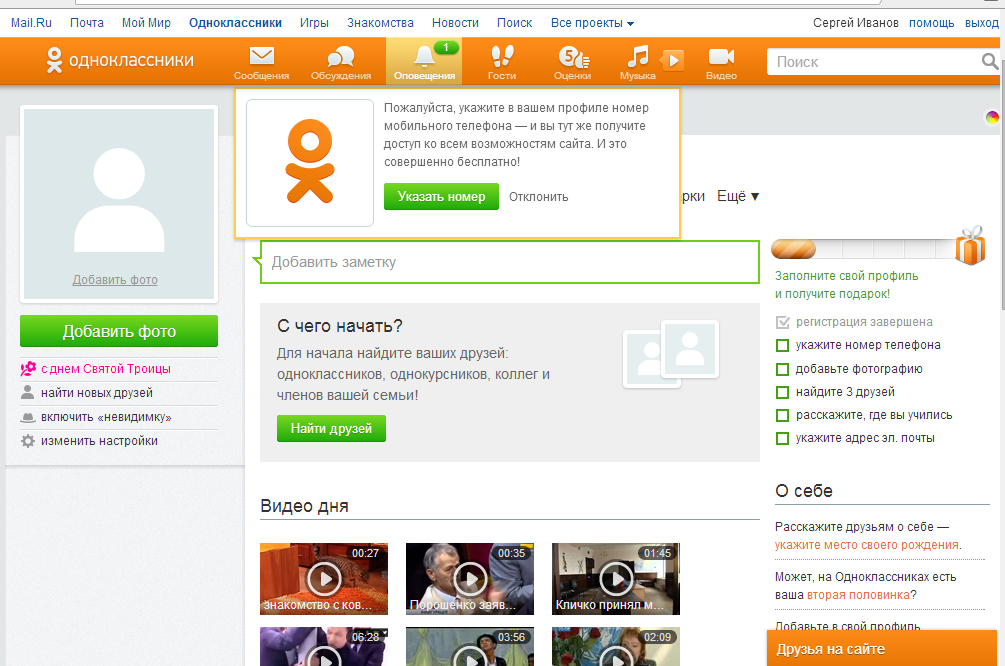 Но учти, что если ты не будешь пользоваться этой симкой, то оператор тебя отключит, и тебе трудно будет восстановить доступ (а в жизни бывает всякое). Поэтому лучше регистрироваться со своим основным номером телефона.
Но учти, что если ты не будешь пользоваться этой симкой, то оператор тебя отключит, и тебе трудно будет восстановить доступ (а в жизни бывает всякое). Поэтому лучше регистрироваться со своим основным номером телефона.
Если я удалил свою страницу, можно ли снова зарегистрироваться на тот же номер телефона?
Если обратиться к помощи «Одноклассников», то можно найти там следующую информацию:
Номер мобильного телефона можно зарегистрировать только на одной странице. На другой не получится. Если страница будет удалена, то зарегистрировать новую страницу с этим номером телефона можно будет не сразу, а спустя некоторое время.
Так как «некоторое время» может означать и несколько месяцев, советуем в подобной ситуации купить дешевую симку, активировать с ней страницу, а потом, через «некоторое время», попробовать сменить номер на старый. Это делается так:
- Под своей главной фотографией нажать «ещё».
- Выбрать «изменить настройки» и далее «Номер телефона».

- Нажать «Сменить номер».
- Ввести номер, к которому надо привязать страницу.
- Подтвердить выбор.
- Тебе придет код в СМС, который и надо будет ввести для подтверждения номера.
Подтверждение адреса электронной почты
Не забудь еще один момент: если при регистрации ты указал свой адрес электронной почты, то сейчас самое время зайти в почту и посмотреть новые письма. Тебе должно прийти письмо типа такого:
Открой его — внутри будет ссылка. Нажми на нее, и ты подтвердишь свой адрес электронной почты. Это пригодится тебе в дальнейшем. И лучше сделать это сразу, чтобы срок действия ссылки не истек.
Быстрый вход в Одноклассники
Успехов! Для быстрого входа в Одноклассники пользуйся стартовой страницей «Вход», на ней ты всегда будешь видеть, не написал ли тебе кто-нибудь и не заходил ли в гости посмотреть твою страничку. А может быть, поставил оценку твоему фото! Ты увидишь это еще до входа на сайт.
Вход в Одноклассники
Если при регистрации возникли еще какие-то непонятные моменты, посмотри раздел помощи на Одноклассниках — скорее всего, там найдется ответ на волнующий вопрос.
Теперь можешь посмотреть и другие интересные статьи о социальной сети Одноклассники:
- Моя страница в Одноклассниках
- Бесплатен ли сайт Одноклассники?
- Не входит в Одноклассники, что делать? Решение проблемы
В начало: Одноклассники — Регистрация
Вход.ру
Да в одноклассниках. Моя страница в социальной сети одноклассники
Дети до года
После чего вход в ваш профиль будет производиться с главной страницы ресурса. Достаточно будет только ввести свои данные — логин и пароль.
Одноклассники вход в мою страницу — профиль пользователя
После перехода на , справа отобразится поле, где необходимо ввести номер сотового телефона, адрес вашей почты, который был прописан при регистрации или логин, указанный во время регистрации. Далее, ниже, вводится пароль и нажимается кнопка «Войти».
Далее, ниже, вводится пароль и нажимается кнопка «Войти».
При входе на «Одноклассники социальная сеть
» с чужого компьютера мы рекомендуем вам снять галочку напротив кнопки «Запомнить меня». Это делается в целях вашей безопасности, так как хозяин компьютера может легко зайти в сеть под вашим именем, а впоследствии и сменить пароль. Следует быть очень внимательным и осмотрительным при входе с чужого компьютера!
Содержание персональной страницы в Одноклассниках
При первом входе на сайт не все пункты меню могут быть понятными, поэтому мы подробнее остановимся на каждом из пунктов меню, чтобы интерфейс социальной сети был максимально понятным.
Начнём с самого верха страницы:
- Главное меню. Это и есть персональная страница, которую иногда называют «профиль пользователя». Основную часть меню занимает лента активности. Здесь отображаются все изменения на страницах ваших друзей.
 Пролистав её с помощью колёсика мышки или стрелок «вверх-вниз», можно увидеть фотографии и записи друзей. Это пункт меню более-менее понятен.
Пролистав её с помощью колёсика мышки или стрелок «вверх-вниз», можно увидеть фотографии и записи друзей. Это пункт меню более-менее понятен. - Личные сообщения. Несложно догадаться, что именно здесь хранится вся переписка с друзьями и другими пользователями социальной сети. Нажимая на определённый раздел, можно почитать принятые сообщения от пользователей или же отправленные.
- Обсуждения. Здесь отображается информация, которая активно обсуждается вашими друзьями. Например, день рождения общего друга или другие события.
- Оповещения. В данном разделе отображаются данные о приглашении в друзья, здесь хранятся и уведомления от онлайн игр и других приложений, доступных в социальной сети.
- Гости. Раздел позволяет увидеть всех, кто случайно или преднамеренно заходил на вашу страницу за месяц. По истечению тридцати суток эта информация автоматически удаляется.
- Оценки. В данном разделе хранятся оценки к вашим фотографиям, видеофайлам, музыке от разных пользователей.

- Музыка. Здесь находятся звуковые файлы. Скачать их нельзя — можно только слушать, но определённые понравившиеся композиции можно купить. Стоимость каждой песни составляет примерно 20-25 ОК.
- Друзья. Здесь хранится список ваших друзей в «Одноклассниках».
- Фотографии. В данном разделе находятся ваши фотоальбомы или отдельные кадры. В любой момент их можно редактировать, удалять, добавлять новые.
- Группы. Это раздел с сообществами, в которые вы вступили. Например, определённая школа, детский сад, город и т. д.
- Игры. Здесь можно поиграть в любимые игры онлайн.
- Заметки. В заметках хранятся старые статусы или другие заметки из вашей страницы. При удалении статусы сначала убираются в данный раздел, откуда их можно удалить окончательно.
- Видео. Здесь можно найти множество видеороликов, хранящихся в социальной сети. Тематика видеороликов самая разнообразная.
- В разделе «Подарки» хранятся полученные от друзей и других пользователей подарки.

- Форум. Мини-чат, позволяющий вести разговор сразу с несколькими друзьями. Здесь можно писать всё, что угодно.
- Помощь. Здесь можно задать все интересующие вопросы, касающиеся работы и возможностей социальной сети. Понадобится не только новичкам, но и опытным пользователям сети.
- Русская клавиатура. Удобный раздел для тех, кто не имеет русского языка на клавиатуре. Например, для пользователей из других стран. Полезная функция, позволяющая одним нажатием поменять язык текста на русский.
Как восстановить страницу в одноклассниках?
Восстановление утраченной страницы – чрезвычайно сложная задача для большинства пользователей известного социального ресурса «Одноклассники
». Не редко обращаются с просьбой: «Не выходит восстановить страницу в одноклассниках, нужна помощь!» Для счастливых обладателей действующего профиля в данной соцсети представляем основные факторы, которые способствуют блокировке аккаунта или потере регистрационных данных.
Руководствуясь этой информацией можно избежать необходимости сложного восстановления страницы в дальнейшем:
- Страница может быть взломана.
- Профиль может быть удален вами лично (прежде чем это сделать взвесьте свое решение).
- Аккаунт пользователя может быть заблокирован администрацией сайта.
Соответственно, существует также несколько способов восстановления. Итак, каким образом, возможно восстановить страницу в одноклассниках
Если страница была взломана или украдена
Во-первых, не стоит поддаваться панике. У вас есть возможность адресовать службе поддержки запрос на получение новых данных или получить необходимую для восстановления информацию на мобильный телефон. Этого вполне достаточно для того, чтобы снова лично контролировать собственную страницу на социальном Интернет-ресурсе. Во-вторых, вы получите новый временный пароль. Очень важно незамедлительно сменить его, а также изменить пароль электронного почтового ящика.
Будьте бдительны! Мошенники активно действуют во всемирной паутине, поэтому не отправляйте смс-сообщение на неизвестный номер телефона. Если у вас возникли малейшие подозрения, уточните информацию в службе поддержки сервера. Или возобновите свой аккаунт методом, который описан ниже. Вы сэкономите и денежные средства, и время.
Процедура восстановления профиля в одноклассниках заключается в следующих действиях:
Восстановление взломанной страницы не столь существенная проблема, ее легко решить. Представляем вашему вниманию также другой случай, когда профиль был удален.
Если страница в Одноклассниках заблокирована со стороны администрации
Причиной блокировки может быть несоблюдение правил социальной сети, спам и т.п. У вас есть возможность обратиться к администрации с вопросом о недоступном аккаунте. В сообщении следует указать причину обращения, адрес страницы, время и дату. Запрос можно отправить по данной ссылке в самом низу . Кроме того, на этой странице сайта представлена исчерпывающая информация о всевозможных проблемах при работе с сайтом.
Кроме того, на этой странице сайта представлена исчерпывающая информация о всевозможных проблемах при работе с сайтом.
В завершение давайте рассмотрим случай, когда вы собственноручно удалили профиль в одноклассниках, но передумали и решили его восстановить.
Если страница была удалена
Независимо от того, удалили ли вы свою страницу намеренно или случайно, восстановить профиль, к сожалению, будет невозможно. Для тех, кто отличается особым упорством и все же стремится любыми путями восстановить удаленный аккаунт, рекомендуем обратиться к администрации. Но, предоставленный ответ на запрос вряд ли вас обрадует. Как правило, пользователи получают извещение о том, что удаленная страница не подлежит восстановлению.
В данном случае можно посоветовать зарегистрироваться заново и не огорчаться из-за мелких неприятностей!
Регистрация в Одноклассники проста, однако, в первый раз, не все новички могут зарегистрироваться самостоятельно.![]() Смотрите пошаговую инструкцию и видео, благодаря которым, вы сможете, зарегистрироваться в одноклассниках бесплатно, прямо сейчас!
Смотрите пошаговую инструкцию и видео, благодаря которым, вы сможете, зарегистрироваться в одноклассниках бесплатно, прямо сейчас!
Регистрация в Одноклассники, прямо сейчас
Для начала регистрации, перейдем на официальный сайт социальной сети ok.ru
(нажмите ссылку, или скопируйте и вставьте в адресную строку браузера).
Начало регистрации в Одноклассники
Откроется главная страница сайта Одноклассники. Поскольку, у вас еще нет логина и пароля для входа на сайт ОК, нажмите кнопку Регистрация
(показано красной стрелкой).
Вводим номер телефона
В окне регистрации
- Выбираете Страну, в которой вы находитесь сейчас,
- вводите номер мобильного телефона,
- нажимаете Далее.
Вводим код из СМС
На указанный номер телефона придет смс с кодом. Вводите код в соответствующее поле и нажимаете Далее.
Придумайте пароль
Здесь нужно указать пароль, не менее, чем из 6 латинских знаков. Для надежности вводите цифры, буквы и другие знаки. Теперь, пока не забыли, запишите пароль в записную книжку.
Теперь, пока не забыли, запишите пароль в записную книжку.
Логин совпадает с номером указанного вами мобильного телефона, но, если, вы указывали номер телефона не свой, а, например, родственника, тогда, запишите его в записную книжку, чтобы не удивляться, что при попытке изменить пароль, SMS до вас не дойдет!
Расскажите о себе
Появится небольшая анкета, в которой Ваше Имя и Фамилия вписываете в соответствующие поля. Дата рождения — выбираете из списка. Пол указываете путем переключения кнопки.
После этого, можно смело идти на страницы друзей своего детства, юности, студенческих лет, бывших коллег по работе. Они, тоже, будут рады вас видеть!
Регистрация в Одноклассниках с мобильного телефона
На мой взгляд — с мобильного телефона регистрироваться в ОК, даже, удобней. Тем более, что половина посетителей заходит на сайт со смартфонов.
А регистрироваться советую через официальное приложение от ОК.
Тогда, даже у начинающего пользователя компьютером, вопросов не возникнет.
Итак. открываете на смартфоне Play Market. Вводите в строку поиска «одноклассники».
Откроется красивая страница Официального приложения ОК.
Нажмите УСТАНОВИТЬ
Не торопитесь! Процесс может занять 2-3 минуты, даже, при хорошем интернет-соединении.
Приложение установлено. Нажимаете кнопку ОТКРЫТЬ
Приложение открыто. Зарегистрированные пользователи, могут ввести логин, пароль и зайти на свою страницу. У вас, пока, такой возможности нет, поэтому жмите на кнопку ЗАРЕГИСТРИРОВАТЬСЯ.
У вас спросят разрешение на доступ к сервисам телефона. Тогда вообще, не нужно вводить номер своего телефона (он сам считается), не нужно искать СМС с пришедшим кодом (он автоматически впишется в нужное окошко). Для этого, нужно нажать кнопку ПРОДОЛЖИТЬ.
Однако, такой вариант подойдет только в том случае, если вы регистрируете на своем телефоне страницу для себя. Если же, как я, например, регистрировал страницу для жены, то вводил номер её мобильного телефона.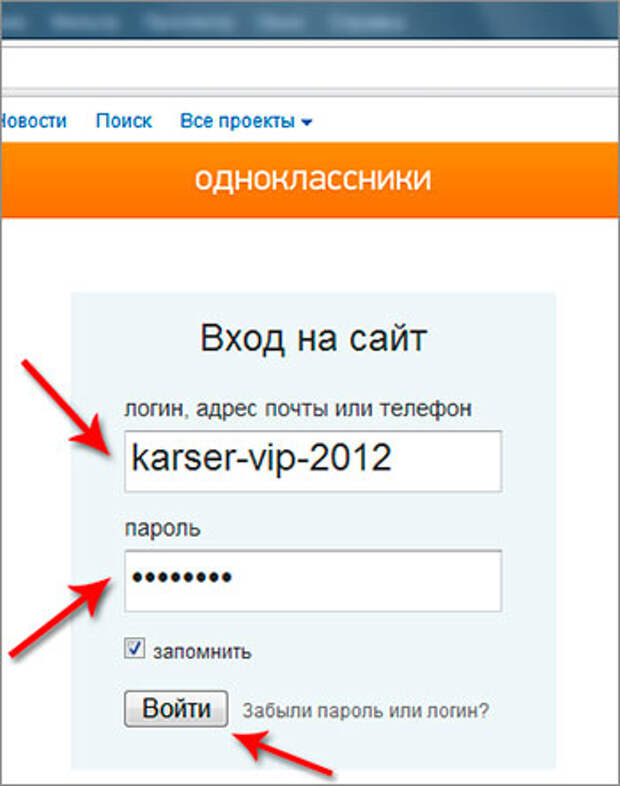 В таком случае нужно нажать кнопку ПРОПУСТИТЬ.
В таком случае нужно нажать кнопку ПРОПУСТИТЬ.
Выберите страну, в которой сейчас находитесь.
Введите номер телефона, на который придет SMS.
Нажмите ДАЛЕЕ
Придумайте пароль. Он должен быть не короче 6 знаков и состоять из различных символов латинского алфавита. Нажмите ДАЛЕЕ
Расскажите о себе: Введите имя и фамилию. Выберите дату рождения.
Укажите пол. Нажмите ПРОДОЛЖИТЬ
Всё. Вы зарегистрировали свой профиль в ОК. После нажатия кнопки ПРОДОЛЖИТЬ, вы попадете на свою, пока еще пустую страницу. Вам будет предложено добавить фото, указать свою школу, найти друзей. Вы можете сразу этим заняться, а можете — в следующий раз!
Главное, запишите свой логин и пароль в записную книжку. С их помощью вы сможете заходить на свою страницу в Одноклассниках с любого компьютера, ноутбука, планшета, смартфона.
Видео — Как зарегистрироваться в Одноклассниках первый раз, бесплатно
В видеоуроке вы увидите, как зарегистрироваться в социальной сети Одноклассники первый раз, бесплатно, без чьей-либо помощи! При необходимости, приостанавливайте видео кнопкой Пауза.
Как зарегистрировать в Одноклассниках другую страницу с одного компьютера
Зарегистрировать в одноклассниках еще одну страницу (для жены, мужа, тёщи и т.д.) с одного компьютера можно без проблем. Нужно только выйти из своего аккаунта, нажав ссылку Выйти в правом верхнем углу страницы. И вы окажетесь на входной странице Одноклассников. После чего и начинаете новую регистрацию так, как это описано выше.
Второй вариант регистрации — даже не закрывая свою первую страницу — регистрация в другом веб-браузере. Например, ваша страница в Одноклассниках открыта в браузере Firefox — тогда вы запускаете браузер Internet Explorer и начинаете регистрацию нового пользователя, как показано в этом уроке.
Нужно, только, иметь ввиду, что зарегистрировать другую страницу на один номер мобильного телефона не получится.
Одноклассники регистрация
Наша наглядная инструкция ответит на вопрос как зарегистрироваться в одноклассниках.
Для регистрации в одноклассниках вам нужно зайти на главную страницу сайта “Одноклассники. ру “: http://ok.ru
ру “: http://ok.ru
Главная страница сайта одноклассники,
регистрация
и вход
производится именно здесь.
Внимание, регистрация в одноклассниках бесплатная, если вас просят оплатить регистрацию каким-либо способом, значит вы находитесь сайте мошенников. Не в коем случае не вводите личные данные на таких сайтах, будьте внимательны, всегда проверяйте адрес сайта на котором находитесь. Официальные адреса социальной сети одноклассники: https://ok.ru
, и https:odnoklassniki.ru
.
Далее нажимаем кнопку «Регистрация
» и вводим данные обязательные за заполнения:
В нашем случае это номер мобильного телефона. На этот номер придет 6-значный код подтверждения. Водим его в форму и нажимаем «Далее».
Следующий этап регистрации это создания логина и пароля. Ваш логин в одноклассниках это номер вашего телефона. А вот пароль нужно придумать. При создании пароля разрешены латинские буквы, цифры и символы! # $ % ^ & * () _ — +. Также одно из правил, пароль должен содержать хотя бы одну цифру. Вводим пароль и нажимаем «Далее».
Также одно из правил, пароль должен содержать хотя бы одну цифру. Вводим пароль и нажимаем «Далее».
Дальше будет предложено заполнить анкету с личными данными. Указать ваше имя, фамилию, дату рождения и пол. Нажимаем сохранить. Страница в одноклассниках создана, далее вы можете добавить главное фото что-бы друзья, одноклассники, коллеги по работе смогли вас узнать на сайте OK.РУ.
Регистрация в одноклассниках без телефона
С недавнего времени в одноклассниках можно зарегистрироваться без номера телефона, и абсолютно бесплатно. Для этого у вас должен быть аккаунт google.com.
Нажимаем на иконку google на главной странице, откроется окно авторизации.
Авторизуемся через форму гугл, вводим данные: номер телефона или адрес электронной почты и пароль от учетной записи. Заполняем анкету с личным данными и сохраняем. После этого вам станут доступны все сервисы социальной сети одноклассники. Данный способ регистрации, не займет у вас много времени и пользоваться одноклассниками вы сможете через 1-2 минуты.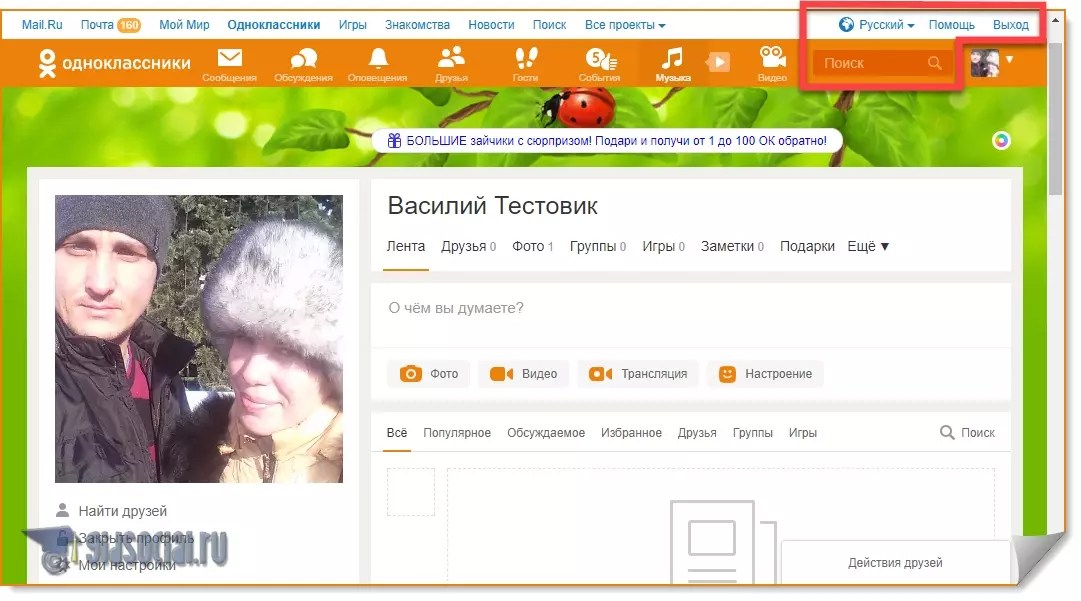
Если у вас нет аккаунта гугл, вы можете зарегистрировать его прямо в форме авторизации.
Для этого нажимаем «Другие варианты
», далее «Создать аккаунт
», заполняем личные данные, имя и фамилию, придумываем логин и пароль, указываем дату рождения и пол, номер телефона не указываем. Нажимаем на кнопку «Далее
», прокручиваем вниз «Политику конфиденциальности и условия использования» нажимаем на кнопку «Принимаю
». Откроется окно где вам надо будет нажать на кнопку «Продолжить
». После этого откроется ваша страница, и социальная сеть одноклассники будет доступна для вашего пользования.
Если вы по какой-то причине выйдите из своего аккаунта, войти в него можно кликнув по иконке гугл на главной странице.
Регистрация с мобильного телефона
Для начала мы перейдем перейдем по ссылке: https://ok.ru/m
и скачаем приложение для вашей модели мобильного телефона. Если у вас нет возможности установить официальное приложение одноклассники, можно воспользоваться мобильной версией, которая доступна по адресу: https://m.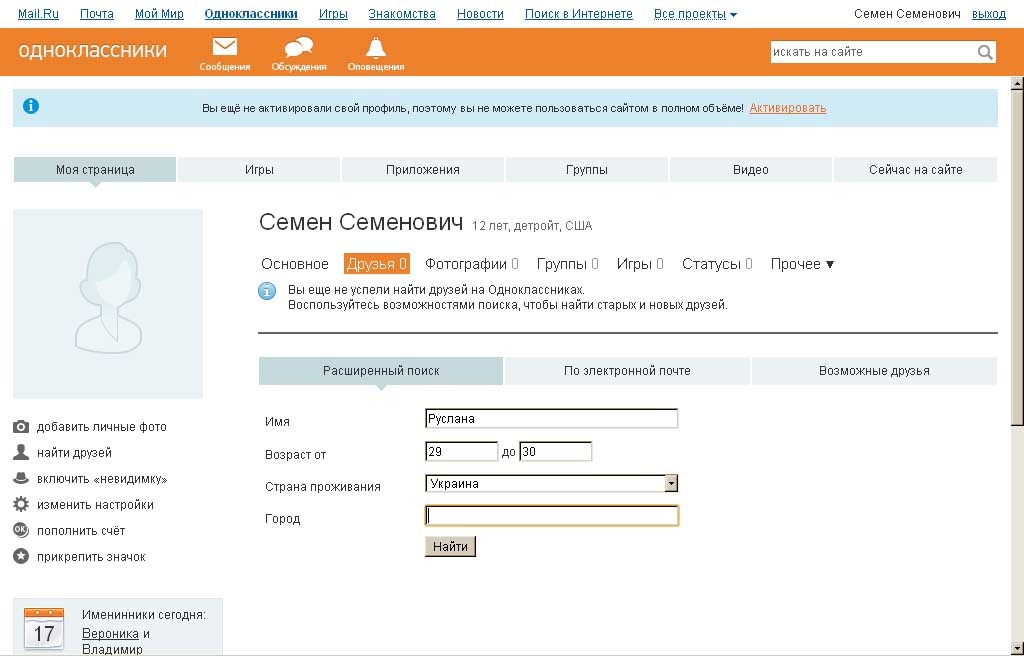 ok.ru/
ok.ru/
Открываем приложение, и нажимаем на кнопку «Быстрая регистрация
».
Вводим номер мобильного телефона, жмем на кнопку «Получит код
». Вводим код который пришел в смс и нажимаем «Подтвердить
».
Далее нам будет предложено придумать пароль для входа в одноклассники, пароль должен быть не короче 6 знаков и состоять из символов латинского алфавита, и иметь хотя бы одну цифру. После того как пароль создан, останется заполнить форму «Мой профиль
», указать личные данные и нажать «Готово
».
Добавляем фото профиля, или нажимаем «Пропустить», это финальный этап регистрации после которого все функции мобильного приложения одноклассники станут активными.
Вопрос-ответ
Как пользоваться сайтом одноклассники без регистрации?
К сожалению такой возможности нет, регистрация — обязательное условие пользования социальной сетью одноклассники.
Регистрация на ок бесплатная?
Сейчас зарегистрироваться в одноклассниках можно бесплатно, но так было не всегда, в 2009 году регистрация была платной и ее стоимость была примерно 1 доллар. В 2010 году руководством социальной сети было принято решение отменить платную регистрацию.
Как зарегистрировать две страницы на один номер телефона?
Зарегистрировать две страницы на один номер не получиться, по правилам социальной сети одноклассники на один номер мобильного телефона регистрируется одна страница.
Моя страница в Одноклассниках – это личный профиль каждого пользователя, в котором содержится указанная о нем информация, фотографии. Доступна для просмотра определенным спискам и группам лиц созданным пользователем в настройках.
Перейти в Одноклассники на Свою страницу можно ниже.
Как открыть личную страницу?
Важность страницы с профилем трудно переоценить, ведь кроме своей первоначальной задачи, она позволяет пользователю предстать перед виртуальными друзьями во всей красе, рассказать о собственных интересах, предпочитаемой музыке, интересных видео или фотографий. Желаете обзавестись собственным интернет-блогом? Не существует проще сервиса, ведь с помощью аккаунта в социальной сети, вы можете рассказать своим друзьям или знакомым о личных переживаниях, эмоциях или интересах.
Желаете обзавестись собственным интернет-блогом? Не существует проще сервиса, ведь с помощью аккаунта в социальной сети, вы можете рассказать своим друзьям или знакомым о личных переживаниях, эмоциях или интересах.
- Каждый пользователь имеет индивидуальную страницу на которой отображены его личные данные. Они доступны для просмотра всем пользователям, даже тем кто не зарегистрировался в сети. Рекомендуем выкладывать только те данные которые хотите показать незнакомым людям.
- Раздел «Гости» показывает пользователей, кто заходил на страницу. Не все гости будут отображены в этом списке, те кто используют не будут отображены в нем. Отображение гостей это одна из особенностей этой социальной сети.
- Самые востребованные разделы: сообщения, оповещения, оценки и гости. В верхней панели указаны имя и фамилия и другие данные человека(возраст, страна, город и другая информация).
Если ваши данные для входа не сохранились в браузере при нажатии «Запомнить меня», их необходимо вводить каждый раз при входе.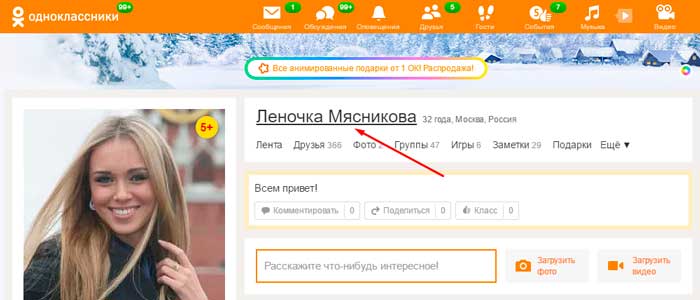 Обычно же все пароли сохраняются, и для входа будет достаточно открыть вкладку и войти в Одноклассники на свою страницу.
Обычно же все пароли сохраняются, и для входа будет достаточно открыть вкладку и войти в Одноклассники на свою страницу.
Моя страница в Одноклассниках — Вход
Для перехода на «Мою страницу» в Одноклассниках, можно воспользоваться ссылкой:
Сайт Одноклассники не работает, что делать?
Одноклассники «Моя страница» вход
Здесь указана личная информацию, открытая для просмотра: фамилия и имя, город и дата рождения, семейное положение. При первом входе на станицу вы увидите простое меню в верхней панели, оно считается основным, и содержит главные разделы: сообщения, обсуждения, оповещения, друзья, гости, события, музыка. Кликнув на пункт из дополнительного меню можно более детально ознакомиться со всей интересующей информацией.
Нажав на любой пункт дополнительного меню, можно подробно ознакомиться со всей информацией:
- Вкладка «Друзья» покажет ваших знакомых, друзей и родственников;
- «Фото» содержит личные альбомы;
- Слева вы увидите фотографию своего профиля, которая называется в интернете аватаркой, и функциональная кнопка для добавления личных фотографий;
- Правая сторона страницы информационная.
 Здесь показываются возможные друзья. Социальная сеть, помогает искать новых друзей, совершая для этого подсказки;
Здесь показываются возможные друзья. Социальная сеть, помогает искать новых друзей, совершая для этого подсказки; - С правой стороны страницы присутствует список с друзьями, которые в недавнем времени произвели вход. Вы всегда можете быть ознакомлены со списком, кто из друзей на данный момент онлайн;
- Справа указываются все ближайшие мероприятия, которые будут проходить в вашем окружении, а также ваши сообщества.
Как войти в свой профиль?
Сделать это можно если уже зарегистрированы в социальной сети. Можно сразу сделать ее как стартовую страницу в своем браузере. Используйте виджет, для мгновенного входа на «Мою страницу» в социальной сети Одноклассники. Или «Добавить в закладки» эту страницу.
Что есть на личной странице в Одноклассниках?
Лицо вашей страницы — это аватарка. Используйте красивую фотографию, сменить или отредактировать ее можно, наведя на аватарку мышью и выбрав нужную функцию.
Быстрый вход в Одноклассники находится здесь:
Моя страница в Одноклассниках — где она?
Где конкретно в Одноклассниках «моя страница»?
Мы говорим не о чьей-то странице, а о той, про которую ты можешь сказать: «Она моя». У каждого эта страница своя. Например, твоя страница содержит информацию о тебе, а моя — обо мне. Когда ты заходишь на мою страницу, ты легко отличишь ее от своей — ведь ты увидишь там мое имя и информацию обо мне.
У каждого эта страница своя. Например, твоя страница содержит информацию о тебе, а моя — обо мне. Когда ты заходишь на мою страницу, ты легко отличишь ее от своей — ведь ты увидишь там мое имя и информацию обо мне.
Так люди и поступают. Например, когда ты видишь в Одноклассниках, что кто-то побывал у тебя в гостях, ты можешь нажать на имя этого человека (или на портрет) и зайти на его страницу, чтобы посмотреть, кто это.
Давай изучим так называемую «мою страницу» в Одноклассниках. Что можно на ней увидеть? Речь идет именно о твоей странице, а не о чьей-нибудь еще. Это главная страница на сайте. По-другому она называется еще «профиль» (английское слово profile
). Например, «мой профиль», «настройка профиля».
Вверху находится основное меню: «Сообщения», «Обсуждения», «Оповещения», «Гости», «Оценки». Это основные разделы сайта, которыми ты будешь пользоваться чаще всего. Кроме того, вверху крупно написано твое имя, указан возраст и город (населенный пункт), где ты живешь.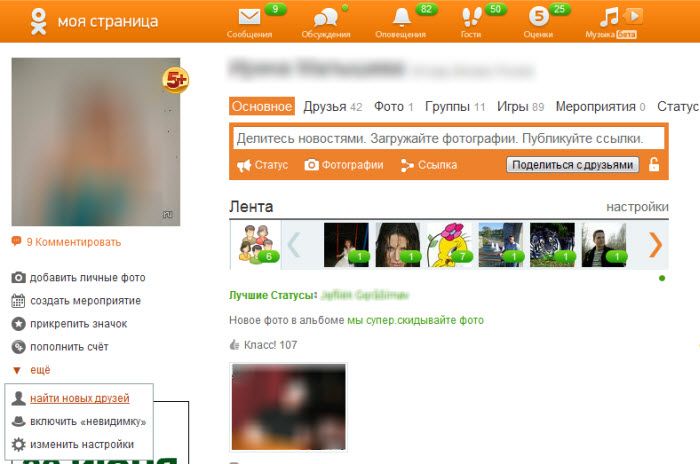
Как войти на мою страницу?
Если я уже зарегистрирован в Одноклассниках…
Чтобы быстро войти на свою страницу в Одноклассниках (часто пишут Однакласники
), а также всегда быть в курсе, написал ли тебе кто-нибудь или зашел на страницу, пользуйся стартовой страницей «Вход » (адрес сайт
). Очень удобно сделать ее стартовой в своем браузере и в дальнейшем входить на любимые сайты через нее. Самое главное — ты всегда будешь видеть, что у тебя нового в Одноклассниках; вот как это выглядит (пример):
Нажимая на этот прямоугольник в любом месте, ты сразу попадаешь на свою страницу в Одноклассниках. Сделать «Вход » стартовой очень просто: когда ты зайдешь на нее, слева вверху будет кнопка «Сделать стартовой».
Если я еще
не
зарегистрирован в Одноклассниках…
Если открывается чужая страница…
Как войти на свою страницу, если открывается чужая (другого человека, хозяина компьютера)? В этом случае сначала выйди с нее (нажми «Выход» в правом верхнем углу), а затем воспользуйся . Тогда на чужую страницу ты уже не попадешь.
Тогда на чужую страницу ты уже не попадешь.
Что находится на моей странице?
Продолжим изучать твою страницу в Одноклассниках. Ниже расположено дополнительное меню: «Основное», «Друзья», «Фото», «Группы», «Игры», «Мероприятия», «Статусы», «Видео», «Прочее».
Обычно, когда ты заходишь в Одноклассники, открывается самый первый раздел — «Основное». Здесь ты видишь так называемую ленту событий: в нее попадает все, что делали твои друзья. Например, кто-то добавил фото, кто-то вступил в группу или с кем-нибудь подружился — это появляется в твоей ленте как новое событие. Самые последние события всегда наверху, то есть они идут в порядке от более новых к более старым.
Нажимая на другие пункты меню, ты переключаешься между соответствующими разделами, которые будут открываться по центру страницы. Например, если нажать на «Друзья», то ты увидишь список тех, кого ты добавил в друзья. Если нажать на «Фото», то будут показаны твои фотографии и фотоальбомы, и так далее.
Теперь посмотрим, что находится слева и справа. Слева — твоя фотография (аватарка), кнопка добавления фотографий и еще несколько кнопок. Справа обычно показаны твои возможные друзья. Кто это? Например, если кто-то из твоих друзей дружит с кем-то, кого еще нет у тебя в друзьях, вполне возможно, что это ваш общий знакомый. Вот таких людей тебе здесь и подсказывают.
Слева — твоя фотография (аватарка), кнопка добавления фотографий и еще несколько кнопок. Справа обычно показаны твои возможные друзья. Кто это? Например, если кто-то из твоих друзей дружит с кем-то, кого еще нет у тебя в друзьях, вполне возможно, что это ваш общий знакомый. Вот таких людей тебе здесь и подсказывают.
Кроме того, здесь показаны твои мероприятия, группы, а также друзья на сайте (те, кто прямо сейчас в онлайне).
Как настроить мою страницу?
Чтобы указать или изменить информацию на своей странице, сделай так:
- Справа от своей главной фотографии нажми на ссылку «Ещё»
- Появится менюшка, там выбери пункт «О себе»
- Нажми «Редактировать личные данные»
- Введи все, что нужно
- Нажми «Сохранить»
Если у тебя еще остались вопросы по поводу твоей страницы, ты всегда можешь обратиться к разделу помощи, где собраны ответы на них: Одноклассники — Помощь — Мой профиль .
Вход на твою страницу в Одноклассниках
Теперь ты можешь перейти ко входу на свою страницу в Одноклассниках:
Не могу войти на мою страницу!
Проблему можно решить. Если не можешь войти на страницу в Одноклассники, смотри здесь (читать инструкцию до конца!).
Если не можешь войти на страницу в Одноклассники, смотри здесь (читать инструкцию до конца!).
Хорошо, моя страница, откройте мою страницу. Вход на мою страницу в одноклассниках
Для входа на сайт «Одноклассники» необходимо предварительно зарегистрироваться под собой. Если вы уже зарегистрированы в одноклассниках, то вы входите в свой профиль или «мою страницу» с главной страницы Одноклассников по адресу электронной почты odnoklassniki.ru или ok.ru.
Вход на страницу осуществляется путем ввода в поле входа данных — логина и пароля, которые были указаны при регистрации. Затем нажимаем кнопку «Войти».
Внизу страницы предоставляется выбор языка по предпочтениям, по умолчанию язык определяется вашим местоположением (по ip-адресу), но при желании вы можете выбрать любой из представленных.
В случае ошибки будет выдано уведомление — «Имя пользователя и/или пароль неверны». При этом убедитесь, что логин правильный и пароль введен английскими буквами (пароль можно вводить только английскими буквами, цифрами и знаками препинания). Обычно вы можете переключить раскладку клавиатуры на английскую с помощью клавиш Shift + Ctrl или Shift + Alt.
Обычно вы можете переключить раскладку клавиатуры на английскую с помощью клавиш Shift + Ctrl или Shift + Alt.
Для проверки правильности пароля введите его в строку входа, затем выберите мышью (зажмите левую кнопку мыши и перетащите от начала слова к концу), вырежьте или скопируйте (вырежьте Ctrl+X, скопировать Ctrl+C), а затем вставить в поле для ввода пароля. При выборе слова фон становится синим. После этого не забудьте ввести сам логин.
Если вам по-прежнему отказывают в доступе к странице в Одноклассниках, попробуйте восстановить доступ. Для этого нажмите на строку «Забыли пароль» внизу формы входа.
Далее введите логин (в качестве логина может быть email) или номер телефона, указанный при регистрации. Что бы вы ни вводили, в любом случае на мобильный телефон, указанный при регистрации, придет сообщение. Во второе поле вводится капча — код с картинки. Если код плохо видно, то можно заменить картинку на другую, нажав «Показать другую картинку», капчу вводить заглавными буквами не обязательно, можно и строчными.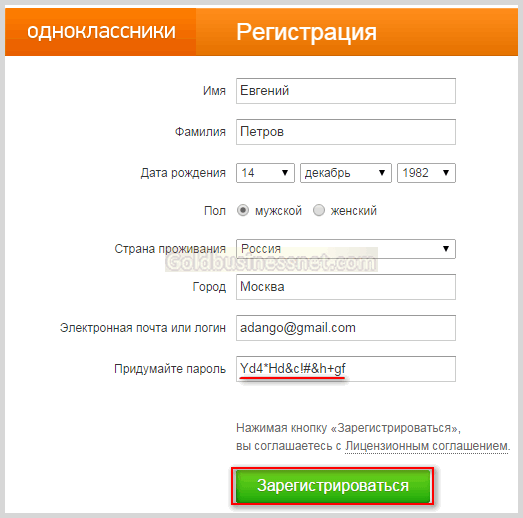 После ввода данных нажмите кнопку продолжить.
После ввода данных нажмите кнопку продолжить.
В течение нескольких секунд приходит сообщение с шестизначным кодом с номера 7761. Код действителен только 5 минут, если ввести позже, чем через 5 минут, он будет недействителен. В этом случае мы делаем еще один запрос кода. Введите код в поле «Код из сообщения» и нажмите кнопку «Подтвердить».
Регистрация в Одноклассниках
Наша наглядная инструкция ответит на вопрос, как зарегистрироваться в одноклассниках.
Для регистрации в одноклассниках необходимо перейти на главную страницу сайта Одноклассники.ру: http://ok.ru
Главная страница сайта одноклассники,
заезд и вход производится здесь.
Внимание, регистрация в одноклассниках бесплатна, если за регистрацию каким-либо образом просят заплатить, то вы попали на мошеннический сайт. Ни в коем случае не вводите личные данные на таких сайтах, будьте внимательны, всегда проверяйте адрес сайта, на котором находитесь.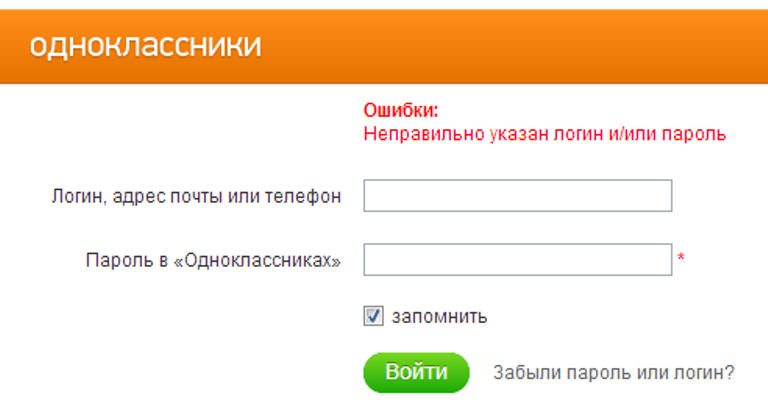 &*()_-+. Также одно из правил, пароль должен содержать хотя бы одну цифру. Введите пароль и нажмите «Далее».
&*()_-+. Также одно из правил, пароль должен содержать хотя бы одну цифру. Введите пароль и нажмите «Далее».
Далее вам будет предложено заполнить форму с личными данными. Укажите свое имя, фамилию, дату рождения и пол. Нажмите «Сохранить». Создана страница в одноклассниках, далее можно добавить основное фото, чтобы друзья, одноклассники, коллеги по работе могли узнавать вас на сайте ОК.РУ.
Регистрация в одноклассниках без телефона
С недавних пор можно зарегистрироваться в одноклассниках без номера телефона, причем абсолютно бесплатно. Для этого у вас должна быть учетная запись google.com.
Нажмите на иконку google на главной странице, откроется окно авторизации.
Авторизуемся через гугл форму, вводим данные: номер телефона или адрес электронной почты и пароль от аккаунта. Заполняем форму личными данными и сохраняем ее. После этого вам станут доступны все сервисы социальной сети Одноклассники. Этот способ регистрации не займет у вас много времени и вы сможете пользоваться одноклассниками уже через 1-2 минуты.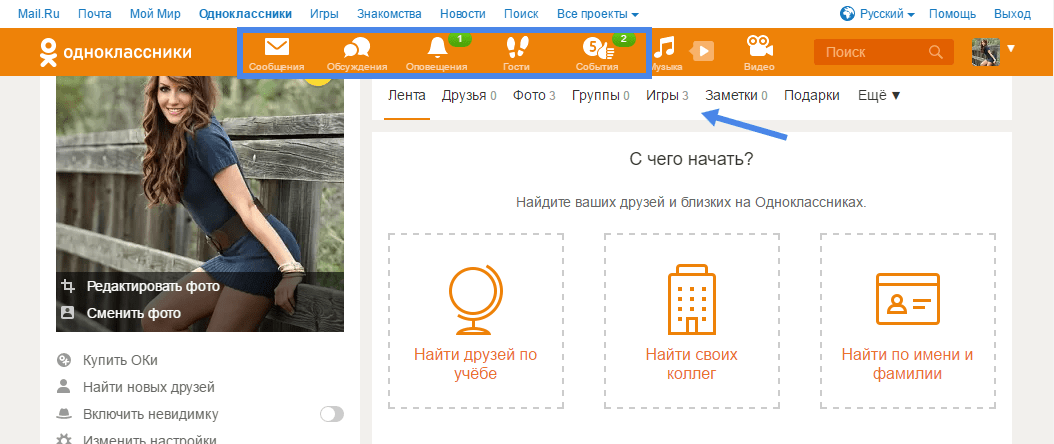
Если у вас нет аккаунта Google, вы можете зарегистрировать его прямо в форме авторизации.
Для этого нажимаем « Другие варианты », далее « Создать аккаунт », заполняем личные данные, имя и фамилию, придумываем логин и пароль, указываем дату рождения и пол, номер телефона не указывайте. Нажмите на кнопку « Далее «, пролистайте вниз «Политика конфиденциальности и условия использования» нажмите на кнопку « Принимаю «. Откроется окно, куда нужно будет нажать на кнопку « Продолжить «. После этого откроется ваша страница, и вам будет доступна социальная сеть Одноклассники.
Если по какой-либо причине вы вышли из своей учетной записи, вы можете войти, нажав на значок Google на главной странице.
Регистрация с мобильного телефона
Сначала проходим по ссылке: https://ok.ru/m и скачиваем приложение для своей модели мобильного телефона. Если у вас нет возможности установить официальное приложение Одноклассники, вы можете воспользоваться мобильной версией, которая доступна по адресу: https://m.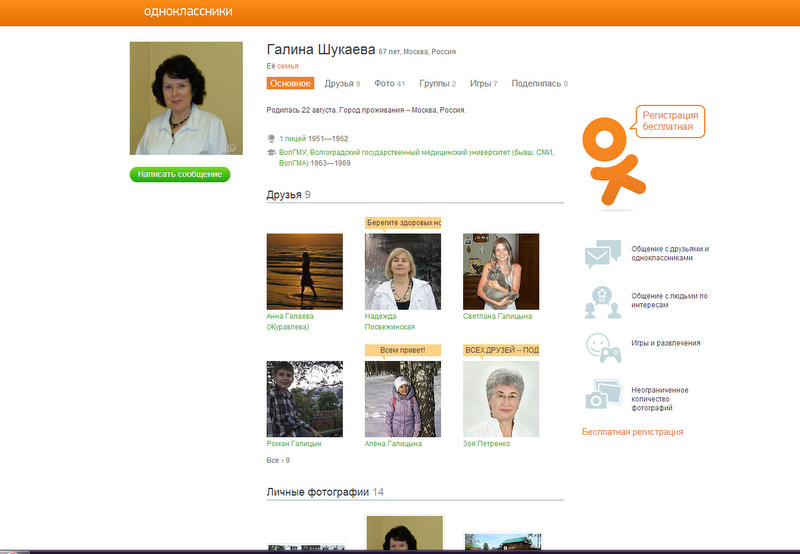 ok.ru/
ok.ru/
Откройте приложение и нажмите на кнопку « Быстрая регистрация ».
Введите номер мобильного телефона, нажмите на кнопку « Получить код «. Вводим пришедший в СМС код и нажимаем « Подтвердить ».
Далее нас попросят придумать пароль для входа в одноклассники, пароль должен быть не короче 6 символов и состоять из латиницы символов, и иметь хотя бы одну цифру.После того, как пароль создан, осталось заполнить форму « Мой профиль », введите свои личные данные и нажмите « Готово ».
Добавьте фото профиля, или нажмите «Пропустить», это завершающий этап регистрации, после которого все функции мобильного приложения Одноклассники станут активными.
Вопрос ответ
Как пользоваться сайтом Одноклассники без регистрации?
К сожалению, такой возможности нет, регистрация является обязательным условием для использования социальной сети Одноклассники.
Регистрация бесплатная?
Сейчас можно зарегистрироваться в одноклассниках бесплатно, но так было не всегда, в 2009 году регистрация была платной и ее стоимость составляла около 1$. В 2010 году руководство социальной сети приняло решение отменить платную регистрацию.
Как зарегистрировать две страницы на один номер телефона?
Невозможно зарегистрировать две страницы на один номер, по правилам социальной сети одноклассники, на один номер мобильного телефона регистрируется одна страница.
Социальная сеть Одноклассники создана в 2006 году. Ее автором стал Альберт Михайлович Попков, который, живя и работая в Лондоне, занимался телекоммуникациями. Его идея создания развлекательной социальной сети пришлась по душе огромному количеству пользователей, которые стали активными участниками этой сети.
«Одноклассники» дали возможность общаться с друзьями и родственниками, находящимися на разных континентах. Общение, получение и обмен информацией, поиск друзей, вступление в группы по интересам, музыка, развлекательные видео — все это доступно пользователям сети.
Общение, получение и обмен информацией, поиск друзей, вступление в группы по интересам, музыка, развлекательные видео — все это доступно пользователям сети.
Моя страница в социальной сети Одноклассники — позволяет выкладывать свои фото и любительские видео, оценивать их другим пользователям и друзьям, открывает возможность обсуждения актуальных тем в сообществе. Вступая в группы, пользователи получают возможность находить и общаться с людьми, имеющими общие интересы, обмениваться информацией.
О чем говорят цифры?
Популярность социальной сети резко возросла с момента ее создания. Так, по статистике, эта сеть на данный момент занимает седьмое место по популярности в России и Казахстане и 55 место в мире.
В 2011 году на моей странице в Одноклассниках было зарегистрировано сто миллионов пользователей, через год их число достигло 156 миллионов, а в 2013 году — 205 миллионов. Данные за март 2015 года показывают, что сайт посещают от 50 до 70 миллионов пользователей в день. Данные за 2018 год показывают, что ежемесячная аудитория Одноклассников составляет 71 млн человек.
Данные за 2018 год показывают, что ежемесячная аудитория Одноклассников составляет 71 млн человек.
Такая популярность во многом обусловлена простотой и удобством регистрации и использования услуг ресурса. Среди других социальных сетей большой интерес у наших соотечественников вызвала Одноклассники именно из-за своей простоты и понятности, где все написано по-русски, предельно просто и доступно как для школьников, так и для старшего поколения, не особо знакомого с интернетом и компьютерами. .
Как стать пользователем сети Одноклассники?
Как было сказано выше, регистрация в Одноклассниках предельно проста. Для этого вам необходимо подключить свой компьютер к интернету, ввести в браузере поиск сайта ok.ru и перед вами откроется заставка сайта, где будет расположено окно, в котором вы должны будете введите свой логин и пароль. Далее стоит отметить галочкой, что вы хотите, чтобы браузер запомнил ваши данные. Это облегчит вход в Одноклассники. Теперь для входа в Одноклассники не нужно вводить никаких данных, «Моя страница» сразу откроется перед вами.
На сайте Одноклассники ваша страница представляет собой что-то вроде личного профиля, где вы можете разместить свое фото, указать свой возраст, место жительства, место работы, а также добавить дополнительную информацию о себе, например, какой музыку, которую вы предпочитаете слушать, смотреть фильмы или читать книги.
При желании вы можете закрыть страницу и ограничить доступ к ней с вашего компьютера. Для этого в правом верхнем углу страницы есть кнопка «Выход». Только в этом случае для последующего посещения страницы «Одноклассники» вам нужно будет авторизоваться, введя пароль.
Как видите, ничего сложного нет, а удовольствия и приятного времяпрепровождения много. В Одноклассниках можно играть в интерактивные игры, разгадывать кроссворды и ребусы, читать интересные заметки, смотреть видео и слушать музыку, ну и, конечно же, общаться со старыми и новыми друзьями, которых жизнь разбросала по всему миру.
Защита и безопасность моей страницы в Одноклассниках
Администрация сайта Одноклассники предусмотрела возможность удаления личной информации, а также блокировки непрошеных гостей и удаления их из списка друзей.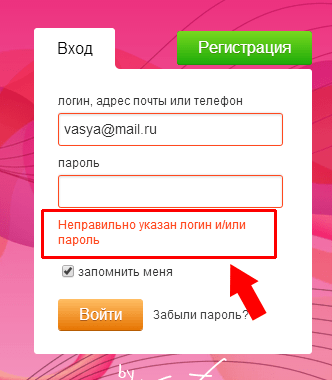 Также есть возможность закрыть доступ к просмотру личных фотографий.
Также есть возможность закрыть доступ к просмотру личных фотографий.
Если вам не нравится обсуждение некоторых тем или вы считаете их некорректными, вы всегда можете пожаловаться администрации сайта
и попросить их удалить или заблокировать.
С кем можно общаться в Одноклассниках?
Конечно, судя по названию, на сайте предусмотрено общение со старыми одноклассниками, но это ничуть не ограничивает возможность общения с бывшими одноклассниками, коллегами и армейскими друзьями, а также завести новые знакомства.
Среди всех социальных сетей Одноклассники в основном посещают люди старше 30 лет. Это объясняет серьезность сети.
Здесь обсуждаются серьезные темы, общение ведется более официально, чем в других сетях, пользователями которых в основном является молодежь. Ну-ну, каждому свое. Так уж получилось, что Одноклассники стали сетью для старшего поколения. Однако это не мешает юным пользователям регистрироваться и вступать в сообщества.
Сегодня моя страница в Одноклассниках доступна на нескольких языках народов стран СНГ.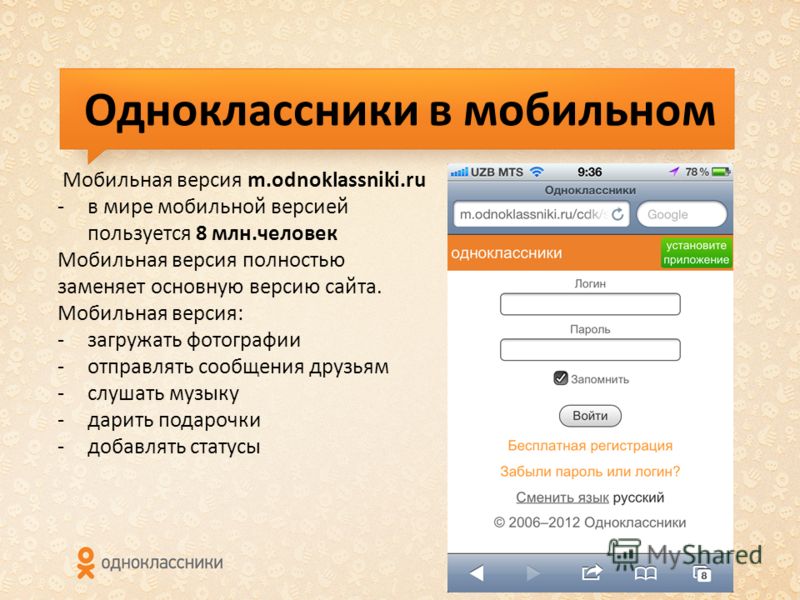 Это расширяет возможности общения и привлекает все больше и больше пользовательских потоков на страницы ресурса.
Это расширяет возможности общения и привлекает все больше и больше пользовательских потоков на страницы ресурса.
Изначально социальная сеть Одноклассники была личным хобби ее создателя, но ее высокая популярность и большой наплыв пользователей привели к тому, что с 2007 года сайт стал площадкой для интернет-рекламы и был зарегистрирован как самостоятельное юридическое лицо . Сегодня социальная сеть позволяет получать информацию о рекламе от разных компаний, которые активно используют ее для распространения своих товаров и услуг.
Моя страница в Одноклассниках поддерживает возможность оплаты покупок через интернет и банковскими картами, имеет платные приложения и игры.
Видеоинструкция моей страницы в Одноклассниках
Вбил в яндекс или гугл запрос « Одноклассники моя страница » и теперь не знаешь какой сайт открыть? Или заходишь в одноклассники, но попадаешь не туда Потратьте всего пару минут на прочтение этой заметки и вы всегда окажетесь на настоящих Одноклассниках. ру!
ру!
Если вы в телефоне, то не заморачивайтесь и просто наберите новый короткий адрес для этой социальной сети:
https://m.ok.ru/ это мобильная версия Одноклассников.
2. Как определить в поисковике на какой сайт я попаду?
В Яндексе помимо названия страницы и ее краткого описания отображается URL (адрес), на который вы перейдете, если перейдете по ссылке. Этот адрес находится внизу описания страницы. (см. скриншот)
В гугле аналогичная ситуация, только URL отображается не под описанием, а под названием страницы (или сайта)
3. Если я перехожу по ссылке из гугля или яндекса, могу ли я быть уверен, что я на настоящих Одноклассниках?
В большинстве случаев да. Однако если ваш компьютер заражен вирусом, то даже перейдя по ссылке Одноклассники, вы можете попасть на нежелательный сайт-близнец, который украдет ваш пароль. Чтобы убедиться, что вы находитесь на настоящем сайте Одноклассников, а не на поддельном, убедитесь, что в адресной строке браузера написано https://ok. ru/ (или по старому адресу http://odnoklassniki.ru/ см. скриншот).
ru/ (или по старому адресу http://odnoklassniki.ru/ см. скриншот).
Также следует обратить внимание на зеленый замочек перед адресом сайта. Это указывает на подлинность сертификата SLL.
4. Перехожу по ссылке https//ok.ru, но попадаю на другой похожий сайт, что делать?
В первую очередь , ни в коем случае не вводите на него свой логин и пароль. Лучше просто закройте страницу.
Во-вторых , скачайте Dr.Web CureIt по ссылке http://www.freedrweb.com/cureit, просканируйте им свой компьютер и удалите вирусы. Утилита не требует установки или отключения основного антивируса. О преимуществах именно этой бесплатной лечащей утилиты я писал в этой статье.
После того, как вирус будет убит, перезагрузите компьютер и попробуйте зайти на свою страницу. В 99% случаев вы попадете именно туда, куда вам нужно.
5. Как найти регистрацию в одноклассниках?
Вот пошаговая инструкция, как зарегистрироваться в одноклассниках.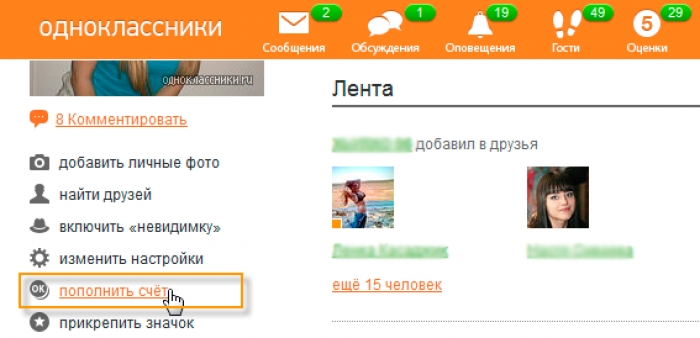 А на картинке выше показано, куда нажимать для регистрации.
А на картинке выше показано, куда нажимать для регистрации.
Одноклассники вход на мою страницу бесплатный. Важно !
Если не получается зайти на главную страницу http://ok.ru/. Перейдя по ссылке, вы не авторизуетесь, просят отправить СМС, либо установить дополнительное приложение — у вас вирус. Он блокирует официальную страницу, заменяя ее фейковой. Ознакомьтесь со статьей. В статье указан порядок лечения, скачивание утилиты.
- Загрузка чужой страницы при входе в систему
Если вы хотите, чтобы были запущены два аккаунта, заходите на страницы через разные браузеры.
Вирусы заблокировали доступ
Войти в соц. сети, оформление аналогичное, вам пишут, страница заблокирована, требуют отправить смс на указанный номер, перевести деньги, установить дополнительное приложение для разблокировки профиля. Ваш компьютер подвергся заражению, посредством заражения вы были перенаправлены на левую страницу. Необходимо проверить систему антивирусной программой др.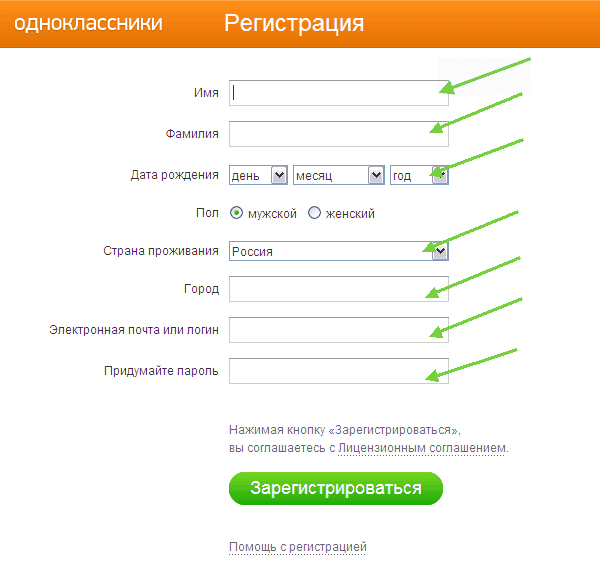 webcure это или … Обе программы бесплатны, не требуют установки. Dr.web Cure It руководство пользователя и описание Инструменты для удаления вирусов Касперского ,. Мы выбираем то, что вам нравится. Я бы предпочел касперский … Обе статьи помогут вам с проблемами блокировки в соцсетях. В инструкции прямые ссылки на скачивание антивирусных утилит.
webcure это или … Обе программы бесплатны, не требуют установки. Dr.web Cure It руководство пользователя и описание Инструменты для удаления вирусов Касперского ,. Мы выбираем то, что вам нравится. Я бы предпочел касперский … Обе статьи помогут вам с проблемами блокировки в соцсетях. В инструкции прямые ссылки на скачивание антивирусных утилит.
Не удалось войти на страницу, напишите нам о проблеме и предпринятых шагах.
Как зарегистрироваться в одноклассниках в первый раз. Как зарегистрироваться в Одноклассниках. Пошаговая регистрация в Одноклассниках Пошаговая инструкция регистрации в Одноклассниках
Вряд ли среди ваших друзей и знакомых найдется человек, который бы ничего не слышал об Одноклассниках.
С большой долей вероятности можно утверждать, что как минимум один из ваших друзей или родственников уже зарегистрирован на сайте Одноклассники.
В этой статье сайта сайт мы расскажем о том, как зарегистрироваться в Одноклассниках, и дадим подробную пошаговую инструкцию.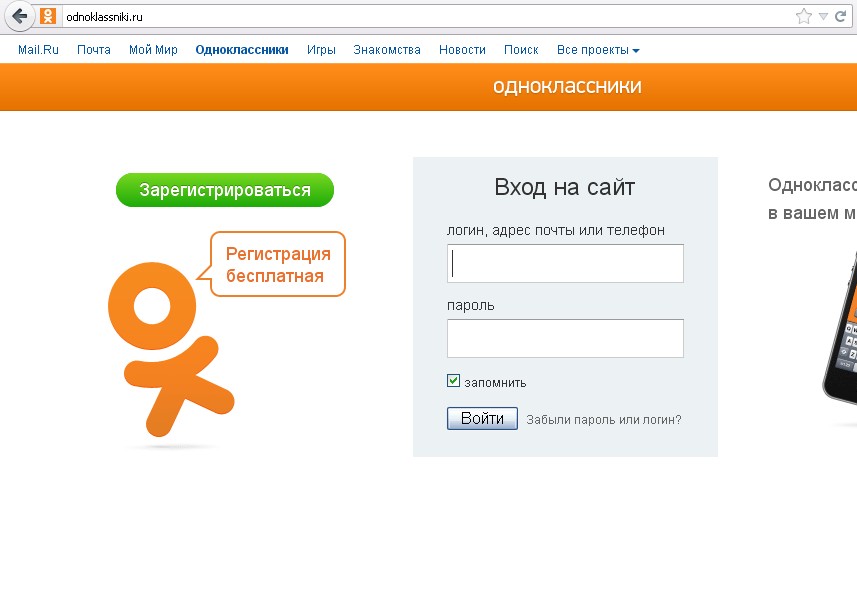
Стоит отметить, что регистрация в Одноклассниках абсолютно бесплатна, однако для ее полного прохождения обязательно потребуется личный номер мобильного телефона (который еще не зарегистрирован в Одноклассниках).
Номер телефона нужен для подтверждения того, что вы реальный живой человек, для активации профиля, а также для восстановления доступа к сайту в случае взлома страницы или утери паролей.
Как зарегистрироваться в Одноклассниках: пошаговая инструкция
2. Обязательно заполните все поля регистрационной формы. Указываем свои настоящие имя, фамилию, дату рождения, пол, страну проживания, город проживания, почтовый ящик, придумываем уникальный Пароль.
Рекомендуем указывать свои настоящие данные при регистрации в Одноклассниках, чтобы было проще искать друзей и знакомых, чтобы ваши друзья могли легко найти вас, чтобы не было проблем с возможным восстановлением доступа к сайту.
Первые поля регистрационной формы просты и не требуют пояснений. Что касается последних 2-х полей, то остановимся на них подробнее:
Что касается последних 2-х полей, то остановимся на них подробнее:
НО) «Email или логин» — это поле вам придется заполнять каждый раз при входе на сайт Одноклассники, вам придется его запомнить и запишите это на бумаге. В качестве логина вы можете использовать свой номер телефона, свой E-mail или свое имя на латинице.
Главное условие — логин должен быть сплошным, без пробелов. Здесь можно использовать буквы английского алфавита, цифры и символы. Должно быть 6 символов или более. Пример обычного логина:
«79815899268»
marina2015
«andrey»
«ivanov-ivan»
«kiska00″….
Б) «Пароль» — это поле также нужно запомнить или записать. Вам придется придумывать пароль самостоятельно. Главное требование – символов должно быть больше пяти, то есть 6 и более символов.
Ваш пароль Секретный ключ
со страницы в Одноклассниках, и это должны знать только вы сами, больше никто. В хороший пароль подходят вместе буквы (большие и маленькие), символы и знаки, цифры.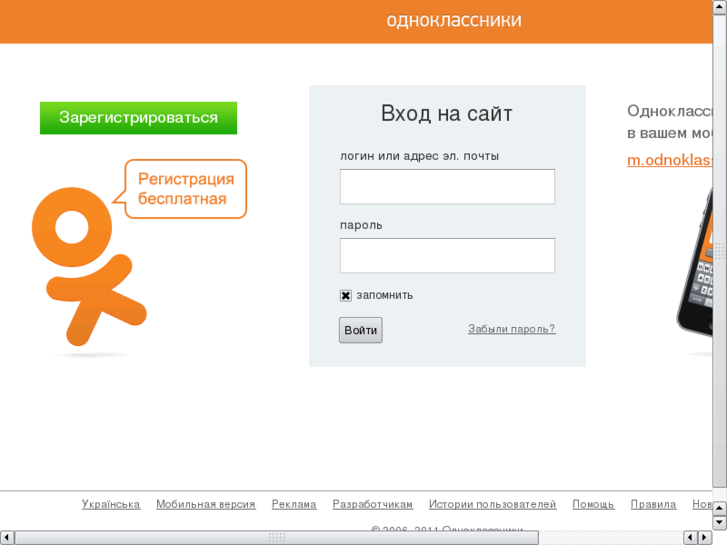 Пример надежного и простого пароля:
Пример надежного и простого пароля:
«!1983-Марина»
«19-Коля-83»
«00!maMa-00»
«Ghbpvf0»
Otec1-15
«1999+nataLY»
«Paha!YouRita25»
Примечание: can используйте эти типичные примеры для ваших паролей, просто внесите свои коррективы. Советуем записать и логин и пароль на бумаге в рабочую тетрадь, чтобы не забыть!!!
Статистика показывает, что эта информация забывается в первые дни после регистрации. Не надейтесь на память, лучше запишите свои данные на бумаге, а лист спрячьте от посторонних.
ВАЖНО: без пароля и без логина вы не сможете войти на свою страницу! Запишите эти данные — иначе вы гарантированно забудете. Для создания надежного пароля можно использовать генератор паролей, но в этом случае обязательно сохраните пароль, иначе забудете — это 100%. Сайт генератора паролей: http://pasw.ru/
3. При заполнении регистрационной формы нажмите кнопку «Зарегистрироваться» и вы сразу же попадете на свою новую страницу в Одноклассниках.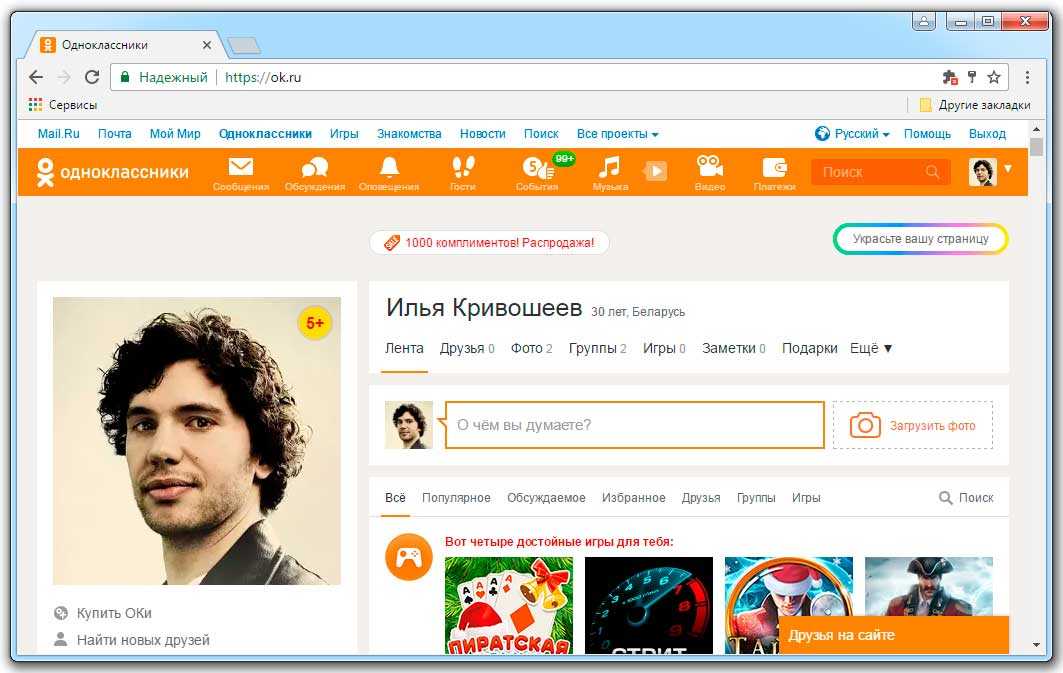
На этом процесс регистрации завершен. Далее вам нужно активировать новый профиль. Нажмите на всплывающее окно.
4. Для получения доступа ко всем функциям сайта и прохождения регистрации в Одноклассниках необходимо указать номер мобильного телефона.
Советуем вам обязательно пройти эту проверку, так как в дальнейшем вам будет проще восстановить доступ к сайту (при необходимости, если вы забудете логин или пароль). Нажмите на ссылку «Указать номер» и введите номер своего мобильного телефона.
Примечание: Вы можете использовать только тот номер телефона, который еще не был ранее зарегистрирован в Одноклассниках.
5. После ввода номера мобильного телефона нажмите кнопку «Отправить» и проверьте свой мобильный телефон. На него придет SMS с подтверждением секретного кода.
Код подтверждения состоит из 6 цифр из SMS, которое будет отправлено на ваш мобильный телефон. Эти 6 цифр необходимо ввести на сайте Одноклассники.
6.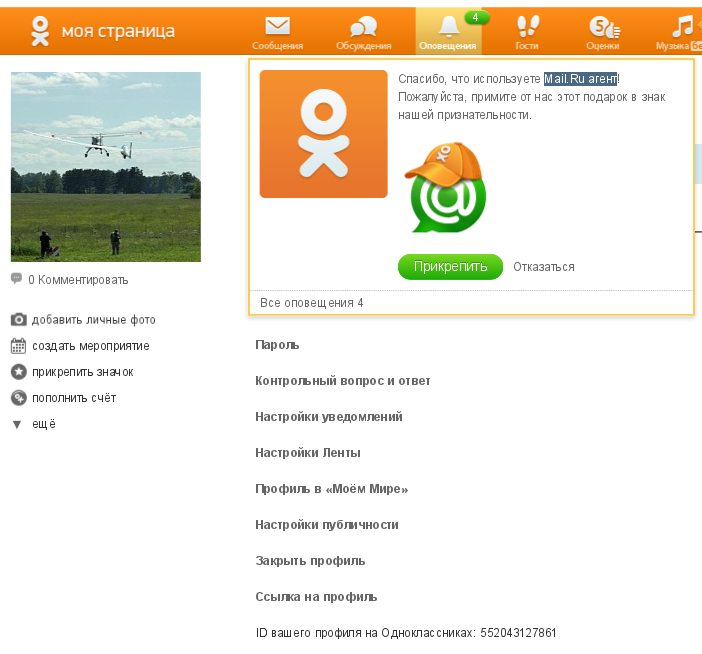 После ввода секретных 6 цифр из СМС и нажатия кнопки «Активировать», если вы нигде не ошиблись, появится сообщение: «Ваш профиль успешно активирован», который вы можно просто закрыть.
После ввода секретных 6 цифр из СМС и нажатия кнопки «Активировать», если вы нигде не ошиблись, появится сообщение: «Ваш профиль успешно активирован», который вы можно просто закрыть.
На этом регистрация в Одноклассниках завершена полностью, начинается этап настройки вашей новой страницы, вашего профиля, вашего аккаунта.
Теперь вы знаете, как зарегистрироваться в Одноклассниках и авторизоваться в системе. В дальнейшем для входа на сайт Одноклассники вы будете использовать свой секретный ЛОГИН и ПАРОЛЬ, которые вы указали при регистрации.
Кроме того, у вас активирован номер телефона, и с его помощью вы сможете восстановить доступ к сайту, если у вас возникнут проблемы со входом в Одноклассники.
- поиск друзей и знакомых;
- добавить свои фотографии на страницу;
- присоединяйтесь к интересным группам и играм;
- полное заполнение профиля информацией о себе, об учебе и работе;
- настроить параметры сайта под себя.

Для начала зайдите на сайт ok.ru или odnoklassniki.ru, какой выбор вы сделаете, значения не имеет. Оба домена (url) являются одним и тем же сайтом. После того, как вы открыли OK.ru в окне ввода логина и пароля есть кнопка зарегистрироваться, нажмите, перед вами появится окно выбора страны и ввода номера мобильного телефона.
После заполнения обязательных полей вы получите СМС-подтверждение с кодом регистрации в одноклассниках. Введите код в необходимое поле.
Теперь ваш номер телефона является логином для входа на сайт, придумайте пароль для входа и запишите его на случай если боитесь что забудете. Но в любой момент вы можете восстановить его, используя регистрационный номер вашего мобильного телефона.
Все вы зарегистрированы на сайте Одноклассники .
Как зарегистрироваться в одноклассниках без номера телефона
Возможно у вас уже есть одна страница, но другой симки нет и вам нужно зарегистрироваться в ОК без номера телефона. Это можно сделать достаточно просто.
Это можно сделать достаточно просто.
- Перейдите на вкладку регистрации и нажмите на значок социальной сети внизу. сеть, в которой у вас уже есть учетная запись.
- Подтвердить действие и все. Теперь у вас есть страница, которая зарегистрирована без мобильного телефона.
Заполните форму с информацией о себе.
Сразу после регистрации вы увидите окно «Заполнить форму»:
Какие данные вы укажете — решать вам, но я бы рекомендовал заполнять все правильно. Ведь только так ваши друзья, родственники, знакомые и одноклассники смогут найти вас и ваш профиль в Интернете.
Добавьте свое фото
Чтобы вас все узнавали, обязательно добавьте фото на свою страницу. Для этого слева, где человечек, нажмите «Добавить фото».
Нажмите на эту кнопку, выберите понравившуюся фотографию на компьютере/телефоне и подтвердите загрузку.
Вы можете загружать неограниченное количество фотографий каждый день, хранить их в Одноклассниках и получать оценки от других.
Как найти друзей и одноклассников
На самом деле все очень просто. Обратите внимание на правый верхний угол, там есть «Поиск». Введите свое имя и фамилию в строку, после чего вы получите результаты поиска:
Кроме имени и фамилии можно добавить страну или город, что значительно облегчит поиск знакомых, друзей и родственников.
Как добавиться в друзья и написать сообщение
После того, как вы нашли нужного человека, зайдите на его страницу и прямо под фото увидите:
Вы можете добавиться в друзья и написать любое сообщение.
Возможности социальной сети
Одноклассники не ограничиваются поиском и общением. Также можно абсолютно бесплатно:
- Слушать музыку
- Посмотреть видео
- Играйте в разные игры
- Вступайте в группы (юмор, истории, новости и все, все, все).
И многое другое. Просто зарегистрируйтесь и вы все поймете).
Процесс регистрации в социальной сети одноклассники (ok. ru), подробная пошаговая инструкция. Если вы все же решили создать свою учетную запись, или хотите зарегистрироваться во второй раз, то вы попали по адресу. Рассмотрим различные способы, через компьютер и телефон.
ru), подробная пошаговая инструкция. Если вы все же решили создать свою учетную запись, или хотите зарегистрироваться во второй раз, то вы попали по адресу. Рассмотрим различные способы, через компьютер и телефон.
Сначала разберем обычную регистрацию по номеру телефона, а остальные способы посмотрим ниже, для удобства используйте контент, текст кликабельный.
Как зарегистрироваться в одноклассниках на компьютере или ноутбуке бесплатно и прямо сейчас
- В первую очередь вам необходимо перейти на страницу регистрации, пройти по этой ссылке: https://ok.ru/dk?st.cmd =anonymRegistrationEnterPhone, либо на главной странице ok.ru найти кнопку «Регистрация».
- Введите номер телефона. Телефон должен быть под рукой, вам нужно будет получать смс.
- На указанный вами номер телефона будет отправлено SMS с кодом активации, введите эти цифры. Обычно СМС приходит в течение пяти минут. Если он не пришел, проверьте номер телефона и нажмите «Запросить код еще раз».

- На следующем шаге вам нужно будет придумать пароль. Введите свой пароль и нажмите «Далее».
- Введите информацию о себе.
- Готово, регистрация в одноклассниках завершена, вы увидите свою созданную страницу.
- Осталось только загрузить свое фото и предоставить информацию о себе. Для этого нажмите на свое имя под фотографией.
Как зарегистрироваться на сайте Одноклассники через мобильный телефон или планшет
Регистрация аналогична способу через компьютер, рассмотрим способ через мобильную версию и через приложение. Разницы между телефоном и планшетом нет.
Пользоваться Одноклассниками можно через браузер, мобильную версию сайта, а также с помощью приложения. Рассмотрим оба варианта.
Через мобильную версию сайта
Через приложение
- Установите приложение на свой телефон, если вы еще этого не сделали.
Если у вас Android
Если у вас iPhone - После установки запустите приложение.

- Сразу же откроется форма авторизации, внизу экрана нажмите на кнопку «Регистрация».
- Приложение запросит разрешение на чтение данных с телефона. Если вы нажмете «Разрешить», приложение автоматически обнаружит ваш номер телефона и код подтверждения.
- Вручную введите свой номер телефона и нажмите «Далее», если вы отказались дать разрешение.
- Введите свой пароль.
- Заполните информацию о себе.
- Вам будет предложено найти друзей, приложение сканирует вашу телефонную книгу и определяет, у кого также установлены Одноклассники, и предлагает добавить их в друзья.
- Готово, вы зарегистрировались через приложение.
- Зарегистрироваться на сайте sms-activate.ru
- Пополните баланс своего счета.
- В левой панели выберите «Одноклассники» и нажмите купить.
- Вам будет присвоен номер, используйте его для регистрации, нажмите на зеленую галочку в сервисе, чтобы активировать прием смс.
- Вы увидите, что придет код активации, введите его для продолжения регистрации на сайте.
Как зарегистрироваться в одноклассниках без номера телефона
Способ 1: через учетную запись Google или Facebook
Если у вас есть учетная запись Google или Facebook, вы можете зарегистрироваться в одноклассниках без номера телефона.
Вот инструкция.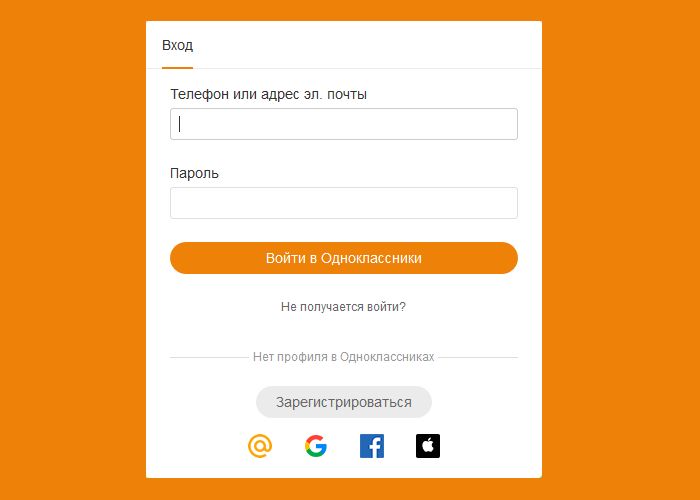
Регистрация через mail.ru и Facebook аналогична, нужно только авторизоваться.
Способ 2. Через сервис смс активации
Пользуюсь сервисом: http://sms-activate.ru
Регистрация проходит обычным способом, только вместо своего номера телефона вы указываете купленный через сервис, номер телефона для Одноклассников стоит 4 рубля.
Как зарегистрироваться в одноклассниках второй раз с одного компьютера
Регистрация во второй раз происходит как обычная регистрация, для этого необходимо выйти из учетной записи и нажать на кнопку регистрации.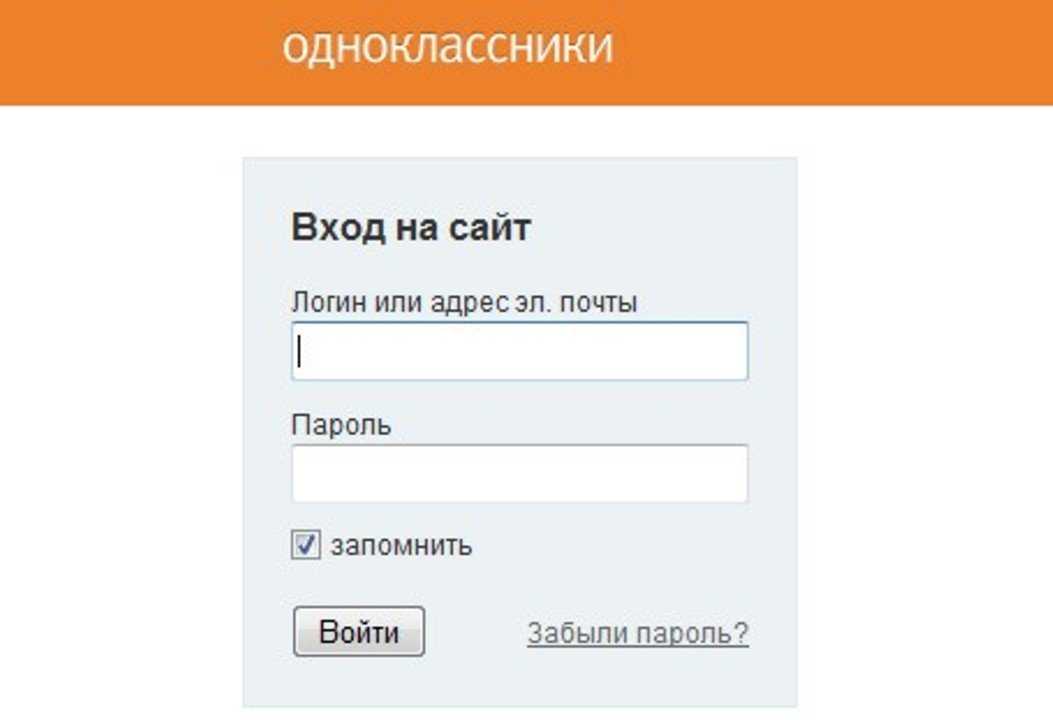
Если вы хотите снова зарегистрироваться на тот же номер, то вам придется сначала и подождать 3 месяца, чтобы повторно использовать этот номер для регистрации.
Если вы решили сменить имя и фамилию, то смотрите следующий пункт.
Как зарегистрироваться в одноклассниках под другим именем
Вам не нужно заново регистрироваться, чтобы зарегистрироваться под другим именем, вы можете просто изменить имя вашей текущей учетной записи. Вот инструкция по смене имени и фамилии.
Если у вас есть вопросы, или есть неточность в информации, пишите в комментариях.
Если вы хотите чаще общаться и делиться фотографиями с родными, друзьями и просто знакомыми, создайте аккаунт в этой социальной сети. В сети Одноклассники регистрация не сложная и займет совсем немного времени. В статье мы дадим инструкцию, как это сделать с компьютера и мобильного телефона.
С компьютера
Сначала найдите имя через браузер и зайдите на сайт этой социальной сети. Дальнейшая инструкция как зарегистрироваться в Одноклассниках бесплатно выглядит так:
Дальнейшая инструкция как зарегистрироваться в Одноклассниках бесплатно выглядит так:
- Вы находитесь на странице входа. В его правой части находится форма для ввода логина и кнопка «Войти» под ней. А ниже кнопка «Регистрация». Щелкаем по нему.
- На следующей странице укажите свой номер телефона, страну (Россия) и нажмите «Далее».
- Подтвердите номер телефона кодом из СМС (придет через несколько секунд).
- Создайте имя пользователя и пароль. Логин — ваш номер телефона. Пароль должен соответствовать требованиям системы и быть достаточно надежным.
- Войдите в выбранную службу.
- Далее следуйте подсказкам системы.
После завершения процесса регистрации в Одноклассниках бесплатно дополняем наш профиль в ОК недостающей информацией.
С телефона
Как зарегистрироваться в Одноклассниках через браузер, установленный на смартфоне, описывать не будем, так как по функционалу мобильная версия и компьютерная особо не отличаются.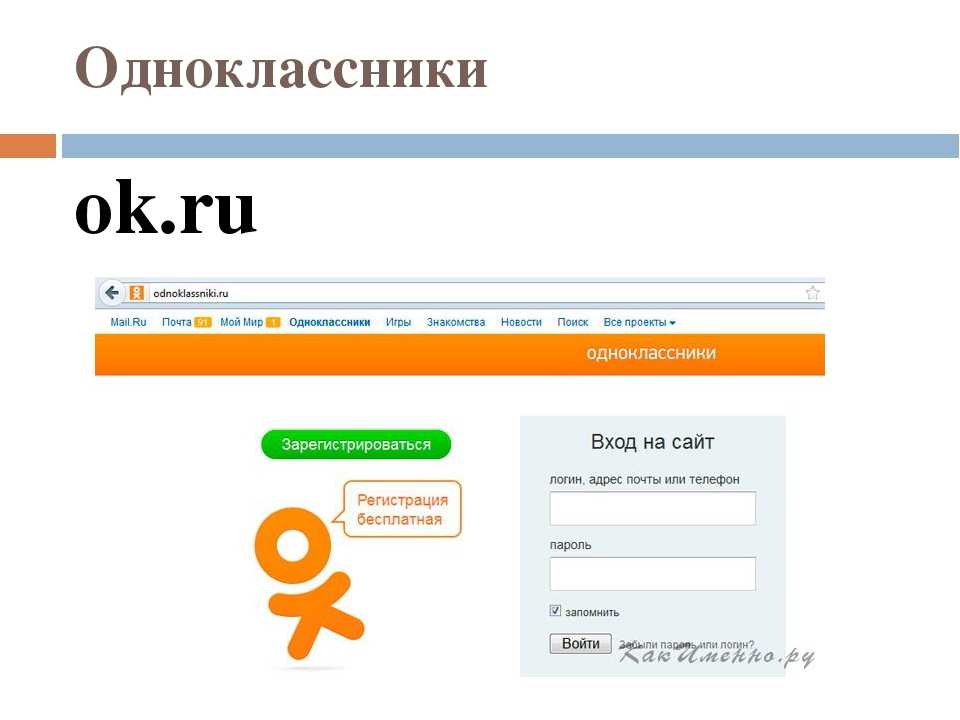 Следующая инструкция будет о том, как создать аккаунт в ОК через мобильное приложение.
Следующая инструкция будет о том, как создать аккаунт в ОК через мобильное приложение.
- Загрузите (через Google Play или App Store), установите и запустите приложение.
- Нажмите на кнопку «Регистрация». Он расположен в нижней части экрана.
- На экране запроса телефонных услуг нажмите Продолжить.
- Разрешить доступ к телефонным звонкам и контактам для регистрации в ОК.
- Введите номер телефона, страну. Затем кнопку «Далее».
- На экране появится поле для ввода проверочного кода, а сам код придет в СМС. Введите его и нажмите «Далее».
- Теперь у вас есть форма для ввода личной информации, а также логин и пароль. Мы заполняем.
- Нажмите «Продолжить».
Не забывайте, что достоверность указанных ФИО и места жительства зависит от того, смогут ли родственники и друзья найти вас в этой социальной сети.
Обратите внимание: регистрация нового пользователя в Одноклассниках через Google, Facebook и Mail.ru в мобильном приложении происходит точно так же, как и через браузер на компьютере.
Как заново зарегистрироваться в Одноклассниках
Теперь этот сервис предоставляет пользователям сразу несколько вариантов, которые помогут восстановить доступ к профилю в форс-мажорных ситуациях, нужно лишь обратиться в Службу поддержки. Но всякое бывает, иногда «звезды сходятся» так, что вернуть профиль к себе невозможно. Осталось только перерегистрироваться в Одноклассниках (можно прямо сейчас и бесплатно).
Что для этого нужно:
- Создайте новую учетную запись, используя другой бесплатный номер и адрес электронной почты. почта.
- При заполнении регистрационной формы укажите те же данные, что были указаны в утерянном профиле. После ввода номера перед вами появится окно с вопросом, ваш ли это профиль — нажмите Да, это мой.
 После этого вы сможете восстановить страницу.
После этого вы сможете восстановить страницу.
К сожалению, создать новый профиль на том же телефоне не получится.
Из этой пошаговой инструкции вы узнаете, как просто и быстро зарегистрироваться в социальной сети Одноклассники.
Все ваши коллеги, друзья и знакомые давно с увлечением следят за жизнью бывших одноклассников, а вы все никак не решаетесь завести аккаунт в одной из самых популярных социальных сетей?
Регистрация в Одноклассниках занимает не более пары минут, просто следуйте пошаговой инструкции, и вскоре вы своими глазами увидите, во что превратилась ваша первая любовь или что случилось с самым заядлым хулиганом школа.
Регистрация в Одноклассниках: пошаговая инструкция с фото
Шаг #1
Вбиваем в браузере строку поиска, название социальной сети Одноклассники и нажимаем на первую ссылку в результатах поиска.
Когда вы являетесь зарегистрированным пользователем, вам нужно будет ввести свой логин и пароль на вкладке «Вход», но пока нас интересует вкладка «Регистрация».

 Самое главное, пароль нужно всегда помнить, но никто, кроме тебя, не должен его знать! Другими словами, пароль должен быть достаточно сложен, чтобы его нельзя было подобрать, и в то же время его можно было запомнить. В пароле различаются большие и маленькие буквы. Например, если твой пароль начинается с маленькой буквы, потом идет большая, а потом снова маленькие, то именно так его всегда и нужно вводить. И еще важно, на каком языке ты его вводишь. Если изначально ты задашь пароль на английской раскладке, а потом будешь вводить на русской, сайт тебя не поймет.
Самое главное, пароль нужно всегда помнить, но никто, кроме тебя, не должен его знать! Другими словами, пароль должен быть достаточно сложен, чтобы его нельзя было подобрать, и в то же время его можно было запомнить. В пароле различаются большие и маленькие буквы. Например, если твой пароль начинается с маленькой буквы, потом идет большая, а потом снова маленькие, то именно так его всегда и нужно вводить. И еще важно, на каком языке ты его вводишь. Если изначально ты задашь пароль на английской раскладке, а потом будешь вводить на русской, сайт тебя не поймет. Каждое число или месяц нужно выбрать из списка: например, нажать на «год», найти в списке свой год рождения, затем нажать на него.
Каждое число или месяц нужно выбрать из списка: например, нажать на «год», найти в списке свой год рождения, затем нажать на него. И если такой логин уже кто-то занял, то придется изобрести какой-нибудь еще. Наконец, свой логин нужно помнить. Так же, как и пароль.
И если такой логин уже кто-то занял, то придется изобрести какой-нибудь еще. Наконец, свой логин нужно помнить. Так же, как и пароль.
 Пролистав её с помощью колёсика мышки или стрелок «вверх-вниз», можно увидеть фотографии и записи друзей. Это пункт меню более-менее понятен.
Пролистав её с помощью колёсика мышки или стрелок «вверх-вниз», можно увидеть фотографии и записи друзей. Это пункт меню более-менее понятен.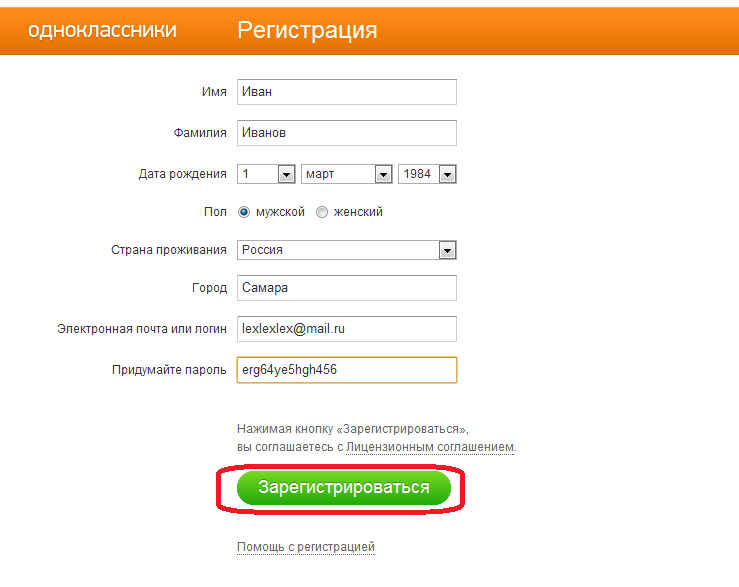
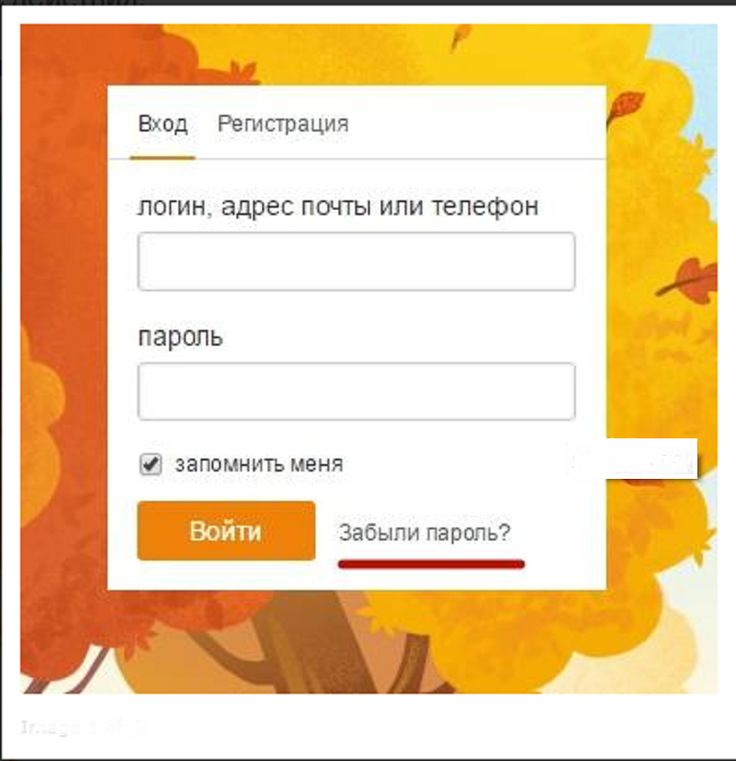
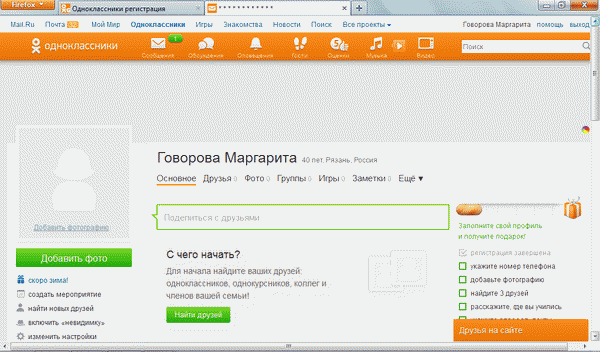
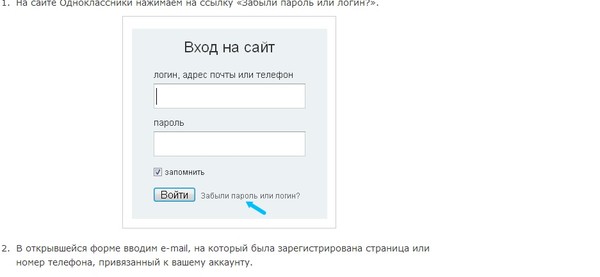 Здесь показываются возможные друзья. Социальная сеть, помогает искать новых друзей, совершая для этого подсказки;
Здесь показываются возможные друзья. Социальная сеть, помогает искать новых друзей, совершая для этого подсказки;


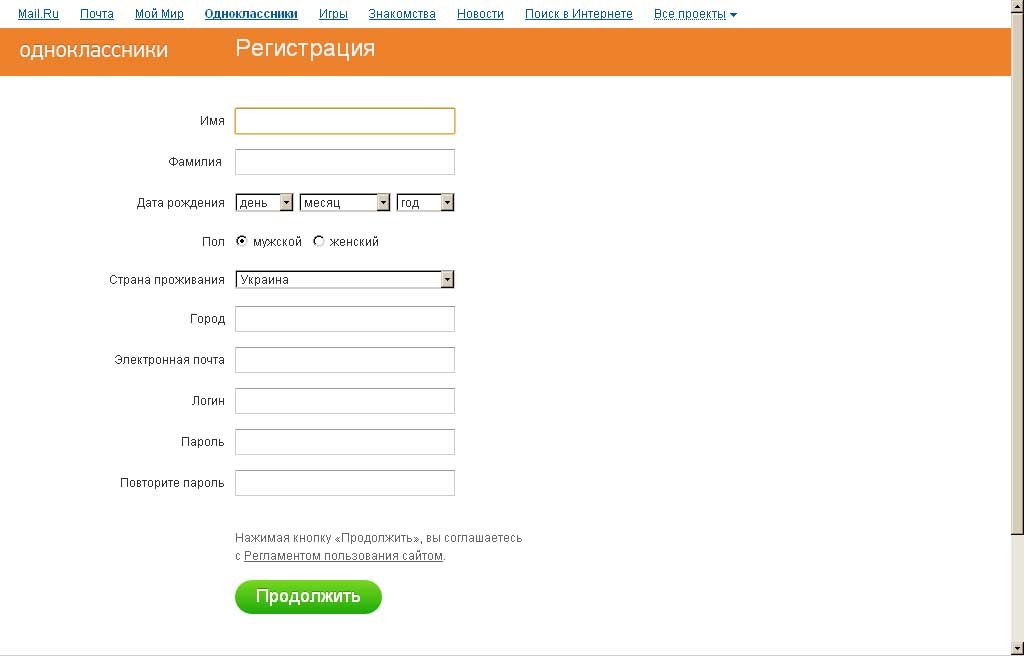
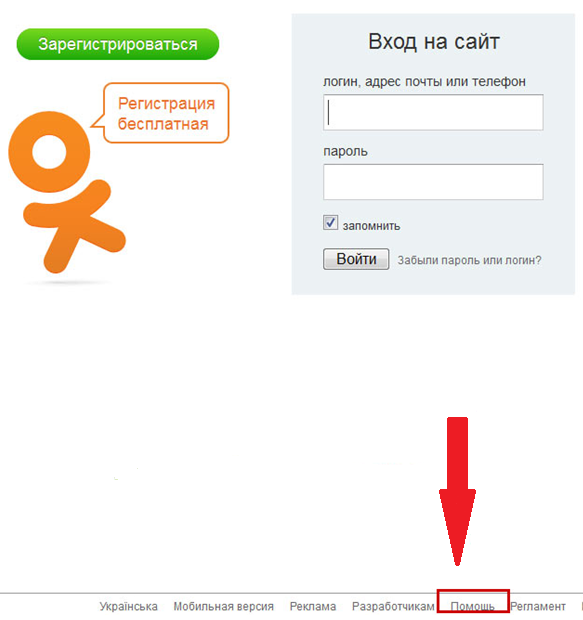 После этого вы сможете восстановить страницу.
После этого вы сможете восстановить страницу.